Toshiba NB300, NB305 User Manual [sk]
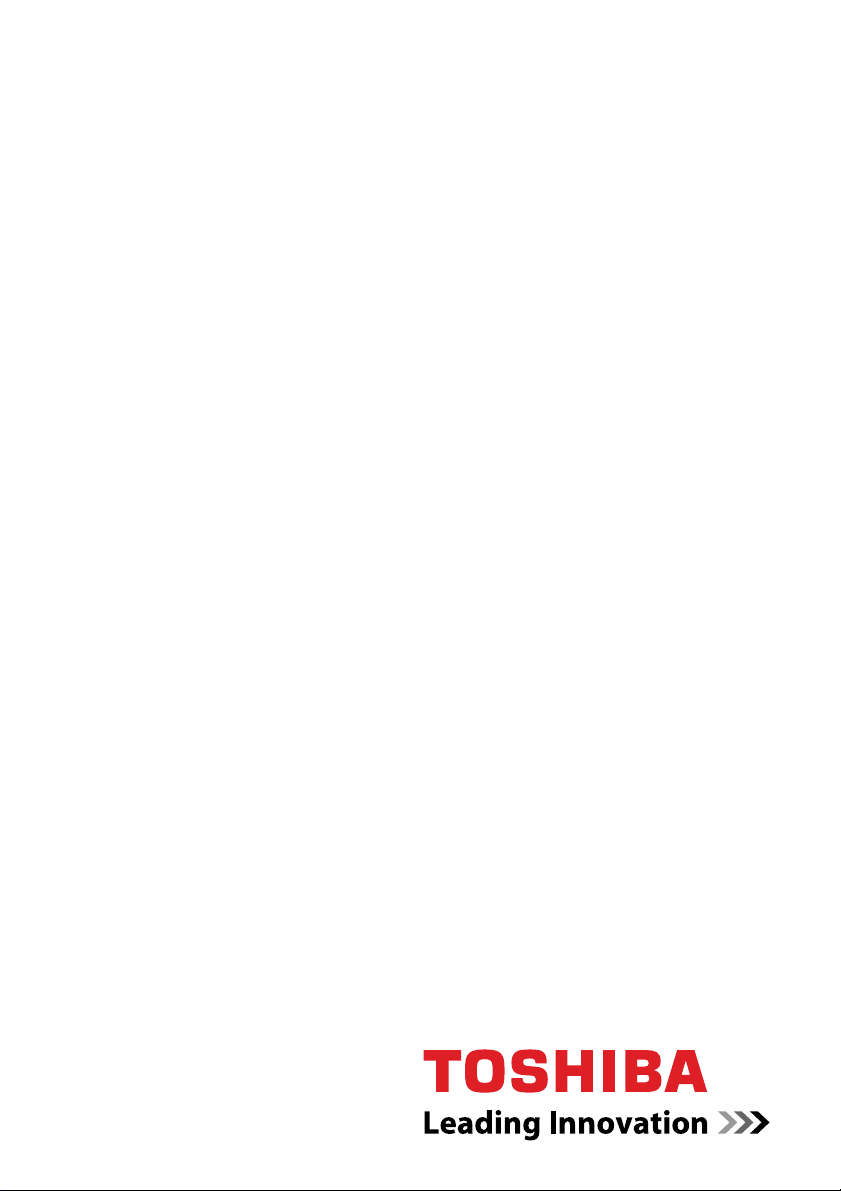
Používateľská
príručka
TOSHIBA mini NB300/NB305
computers.toshiba-europe.com
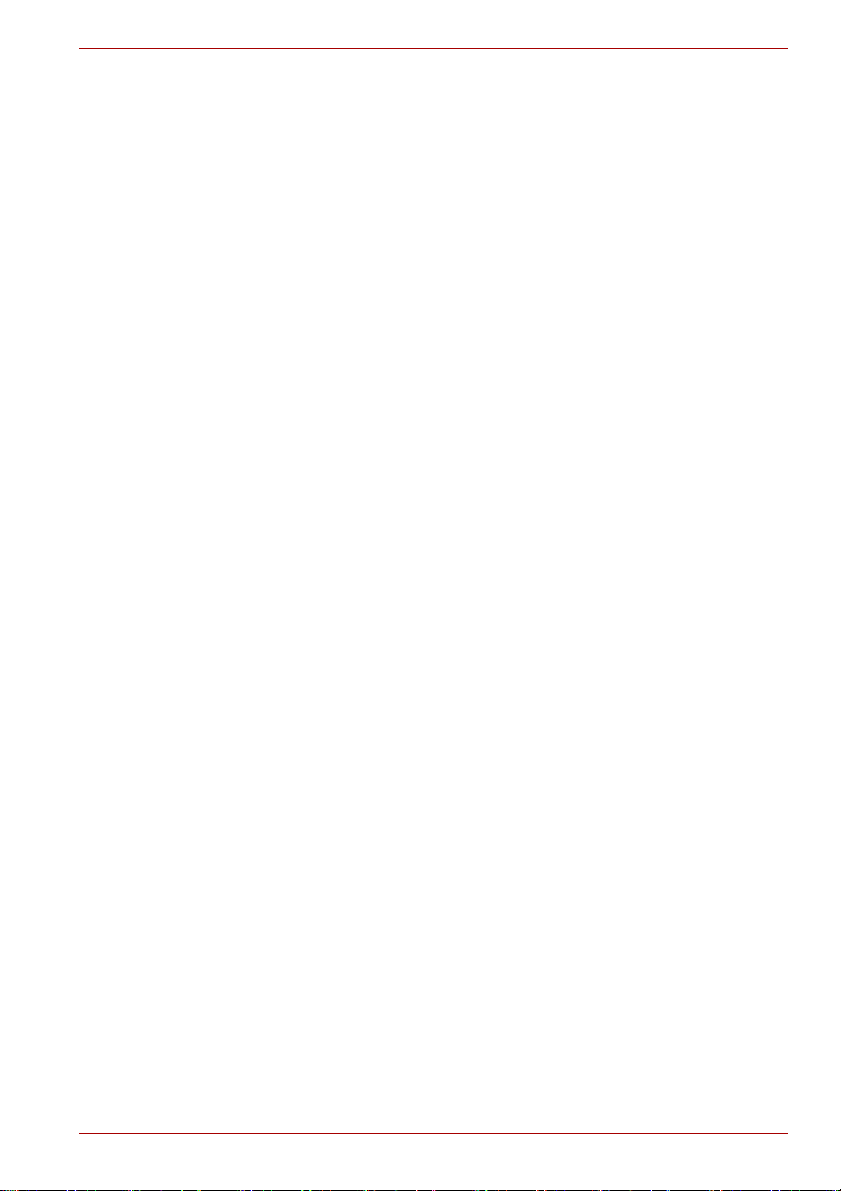
Copyright
© 2009 Toshiba Corporation. Všetky práva vyhradené. Táto príručka je
chránená autorským právom a nesmie byť žiadnym spôsobom kopírovaná
bez písomného povolenia spoločnosťou Toshiba. Spoločnosť nepreberá
žiadnu zodpovednosť vo vzťahu k použitiu informácií v tejto príručke.
Používateľská príručka mini NB300/NB305 TOSHIBA
Prvé vydanie, október 2009
Autorské práva na hudbu, filmy, počítačové programy, databázy a iné
duševné vlastníctvo je zahrnuté autorských právach patrí autorovi alebo
vlastníkovi autorských práv. Materiál chránený autorskými právami sa
môže reprodukovať len na osobné účely a domáce použitie. Akékoľvek iné
použitie okrem toho, ktoré bolo spomenuté vyššie (vrátane konverzie na
digitálny formát, zmeny, prenosu kopírovaného materiálu a distribúcie v
sieti) bez povolenia vlastníka autorských práv je porušením autorských
práv alebo práv na kopírovanie a podlieha odškodnému alebo trestnej
žalobe. Riaďte autorskými právami pri výrobe akejkoľvek reprodukcie z
tejto príručky.
Zrieknutie sa práv
Táto príručka bola skontrolovaná a overená na presnosť informácií. Pokyny
a popisy v tejto príručke sú platné pre prenosné osobné počítače TOSHIBA
mini NB300/NB305 v čase vydania tejto príručky. Ďalšie počítače a príručky
však môžu byť zmenené bez predchádzajúceho upozornenia. Spoločnosť
TOSHIBA nezodpovedá za priame alebo nepriame poškodenia, chyby,
opomenutia alebo nesúlad medzi počítačom a príručkou.
mini NB300/NB305
Obchodné známky
IBM je registrovaná obchodná známka a IBM PC je obchodná známka
spoločnosti International Business Machine Corporation.
Intel, Intel Atom sú registrované obchodné známky spoločnosti Intel
Corporation.
Microsoft, Windows a logo Windows sú registrované obchodné známky
alebo obchodné známky spoločnosti Microsoft Corporation.
DirectX, ActiveDesktop, DirectShow a Windows Media sú registrované
obchodné známky spoločnosti Microsoft Corporation.
Adobe je registrovaná obchodná známka alebo obchodná známka
spoločnosti Adobe Systems Incorporated v Spojených štátoch a/alebo
iných krajinách.
Bluetooth je registrovaná obchodná známka príslušného vlastníka
používaná spoločnosťou TOSHIBA na základe licencie.
ConfigFree je obchodná známka spoločnosti TOSHIBA Corporation,
Wi-Fi je registrovaná obchodná známka aliancie Wi-Fi Alliance.
Secure Digital a SD sú obchodné značky asociácie SD Card Association.
Používateľská príručka ii
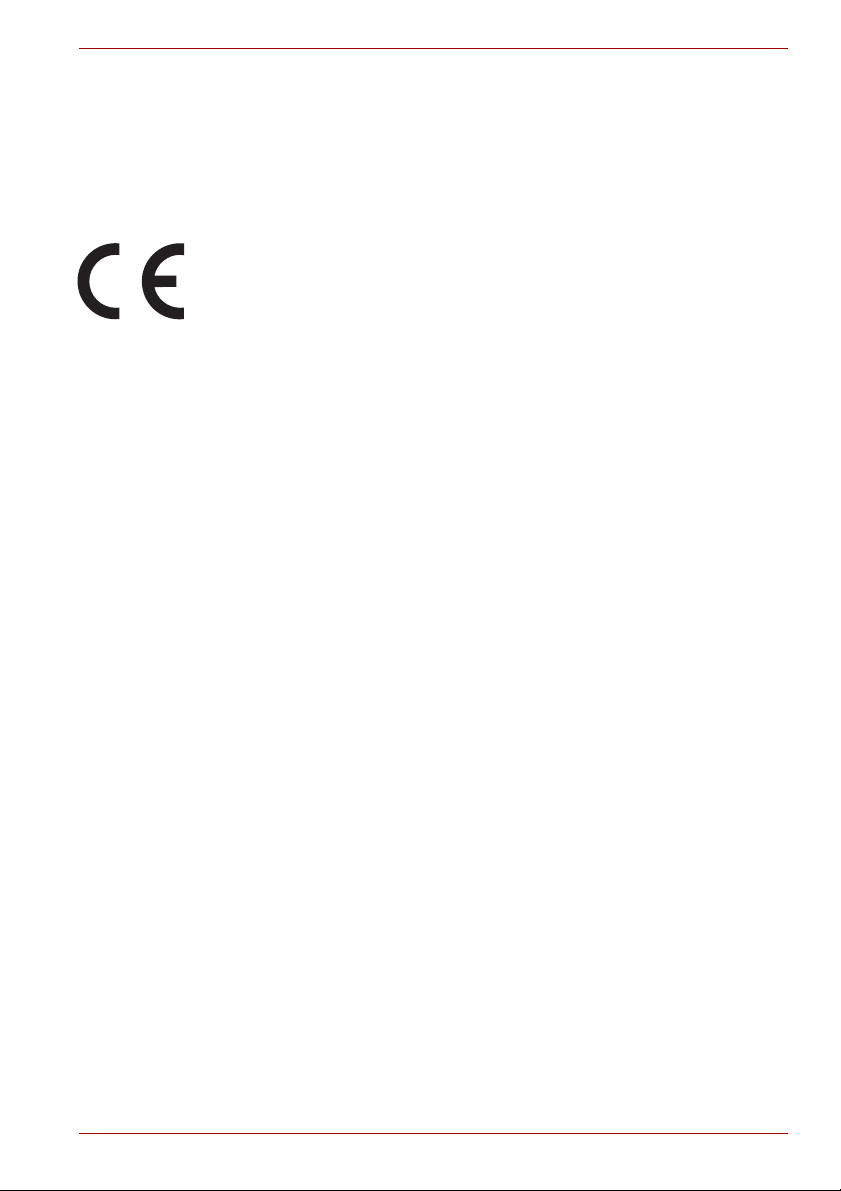
MultiMediaCard a MMC sú obchodné známky asociácie MultiMediaCard
Association.
V tejto príručke môžu byť použité iné obchodné známky a registrované
obchodné známky, ktoré nie sú uvedené vyššie.
EÚ vyhlásenie o zhode
Tento výrobok je označený značkou CE v súlade so zodpovedajúcimi
smernicami EÚ. Za označenie CE je zodpovedná spoločnosť TOSHIBA
Europe GmbH, Hammfelddamm 8, 41460 Neuss, Germany. Kompletné a
oficiálne Európske vyhlásenie o zhode nájdete na internete na webovej
stránke spoločnosti TOSHIBA na adrese: http://epps.toshiba-teg.com.
CE zhoda
Tento produkt je označený značkou CE v zhode s príslušnými európskymi
nariadeniami, presnejšie s nariadením o elektromagnetickej kompatibilite
2004/108/ES pre prenosné počítače a elektronické príslušenstvo, vrátane
dodaného sieťového adaptéra, s nariadením o rádiovom vybavení a
telekomunikačných termináloch 1999/5/ES v prípade zabudovaného
telekomunikačného príslušenstva a s nariadením o nízkom napätí
2006/95/ES pre dodaný sieťový adaptér. Tento produkt a spolu dodané
príslušenstvo je navrhnuté tak, aby spĺňalo príslušné štandardy EMC
(elektromagnetická kompatibilita) a bezpečnosti. Aj napriek tomu spol.
Toshiba nemôže zaručiť, aby tento produkt stále spĺňal štandardy EMC, ak
pripojíte alebo použijete príslušenstvo alebo káble, ktoré nie sú vyrobené /
distribuované spoločnosťou Toshiba. V takom prípade, osoby, ktoré
pripojili/implementovali tieto voliteľné doplnky/káble, musia poskytnúť
záruku, že systém (PC plus voliteľné doplnky/káble) stále spĺňajú
požadované štandardy. Aby ste predišli všeobecným problémom EMC,
mali by ste dodržiavať nasledujúce rady:
■ Mali by ste pripájať/používať len príslušenstvo s označením CE
■ Mali by ste pripájať len čo najlepšie tienené káble
mini NB300/NB305
Pracovné prostredie
Tento produkt bol vytvorený tak, aby spĺňal požiadavky EMC
(Elektromagnetická kompatibilita), ktoré sú potrebné pre tzv. „Domáce,
komerčné a ľahko priemyselné prostredia“. Spoločnosť TOSHIBA
nepotvrdzuje použitie tohto produktu v iných pracovných prostrediach, ako
sú uvedené vyššie „Domáce, komerčné a ľahko priemyselné prostredia“.
Napr. nasledujúce prostredia nie sú schválené:
■ Priemyselné prostredie (napr. prostredia, kde sa používa trojfázové
napätie 380V)
■ Medicínske prostredie
■ Prostredie automobilu
■ Prostredie lietadla
Používateľská príručka iii
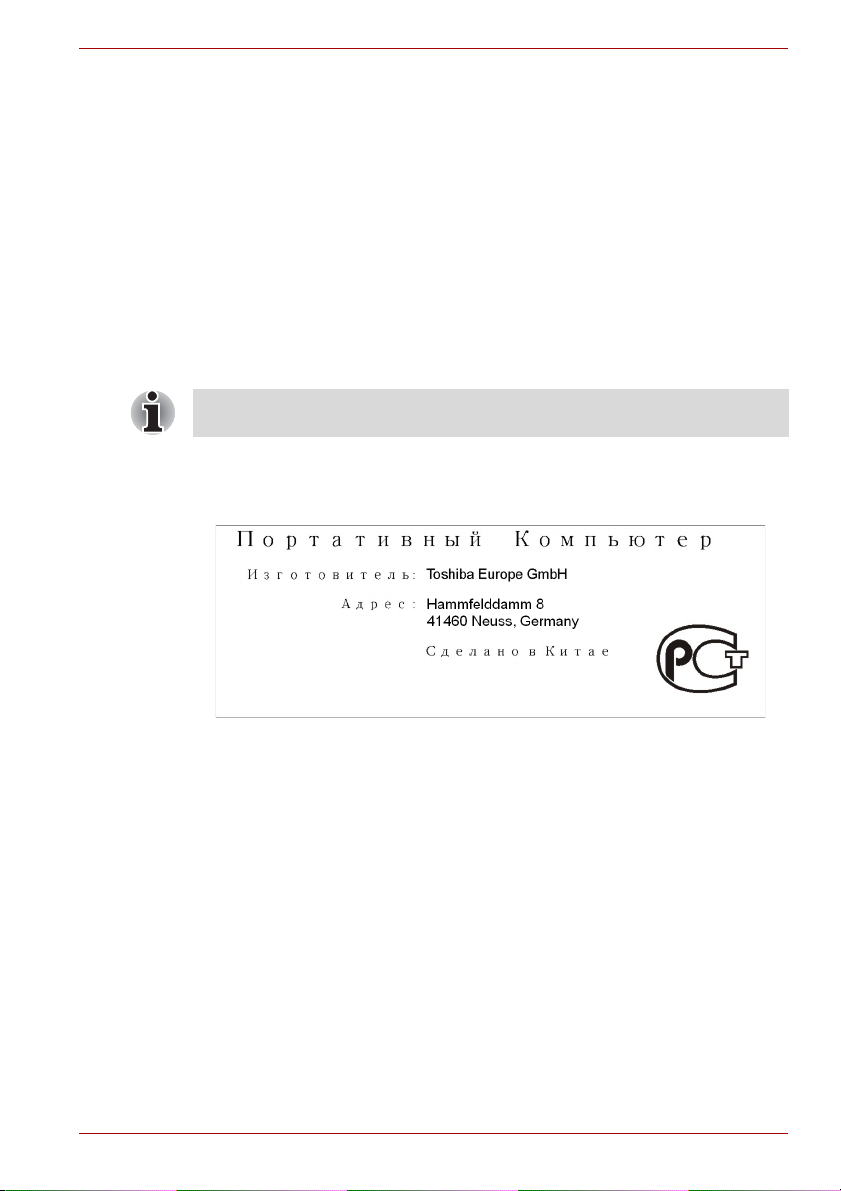
GOST
mini NB300/NB305
Za akékoľvek dôsledky, ktoré vzniknú v pracovných prostrediach, ktoré nie
sú schválené, spoločnosť TOSHIBA nenesie žiadnu zodpovednosť.
Dôsledky používania tohto produktu v neschválených pracovných
prostrediach môžu byť:
■ Interferencia s inými zariadeniami alebo strojmi v blízkosti.
■ Nesprávna funkcia alebo strata údajov, spôsobená rušením od iných
zariadení alebo strojov v blízkosti.
preto spoločnosť TOSHIBA dôrazne odporúča, aby sa
elektromagnetická kompatibilita pred použitím vhodne preskúšala vo
všetkých neschválených pracovných prostrediach. V prípade
automobilov alebo lietadiel by ste si pred použitím produktu mali
vyžiadať povolenie od výrobcu príp. leteckej spoločnosti. Taktiež nie je
dovolené, kvôli bezpečnostným dôvodom, používanie tohto produktu v
prostrediach s výbušnou atmosférou.
Štítky týkajúce sa regulačných údajov alebo agentúr sa môžu nachádzať
na spodnej strane počítača alebo pod batériou.
Používateľská príručka iv
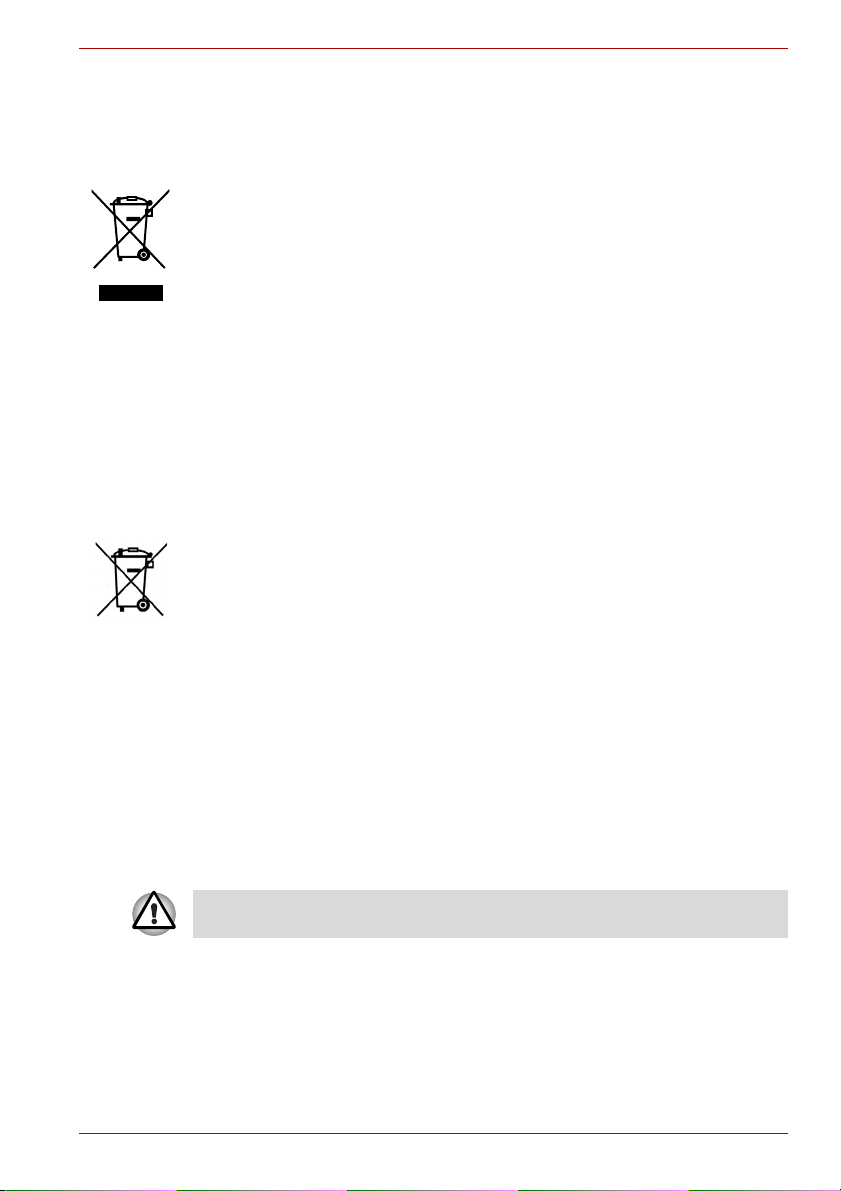
mini NB300/NB305
Nasledovné informácie sú určené len pre členské štáty EÚ:
Likvidácia výrobkov
Prečiarknutý symbol odpadkového koša znamená, že výrobky sa musia
vyhadzovať a likvidovať oddelene od domového odpadu. Integrované
batérie a akumulátory sa môžu likvidovať spoločne s výrobkom. Neskôr
budú samostatne vytriedené v recyklačných strediskách.
Čierny pruh označuje, že výrobok bol uvedený na trh po 13. auguste 2005.
Podieľaním sa na oddelenom zbere batérií pomôžete zaistiť správnu
likvidáciu výrobkov a batérií, a tým budete prispievať k predchádzaniu
potenciálnych negatívnych dopadov na životné prostredie a ľudské
zdravie.
Podrobnejšie informácie o dostupných programoch zberu a recyklácie vo
vašej krajine získate na našej webovej stránke
(http://eu.computers.toshiba-europe.com) alebo kontaktujte miestny
mestský úrad, prípadne obchod, kde ste produkt zakúpili.
Likvidácia batérií a/alebo akumulátorov
Prečiarknutý symbol odpadkového koša znamená, že batérie a/alebo
akumulátory sa musia vyhadzovať a likvidovať oddelene od domového
odpadu.
3E+J&G
Ak batéria alebo akumulátor obsahuje vyššie hodnoty olova (Pb), ortuti
(Hg) a/alebo kadmia (Cd), ako je definované v Smernici pre batérie
(2006/66/EC), pod prečiarknutým symbolom odpadkového koša budú
zobrazené chemické symboly pre olovo (Pb), ortuť (Hg) a/alebo kadmium
(Cd).
Podieľaním sa na oddelenom zbere batérií pomôžete zaistiť správnu
likvidáciu výrobkov a batérií, a tým budete prispievať k predchádzaniu
potenciálnych negatívnych dopadov na životné prostredie a ľudské
zdravie.
Podrobnejšie informácie o dostupných programoch zberu a recyklácie vo
vašej krajine získate na našej webovej stránke
(http://eu.computers.toshiba-europe.com) alebo kontaktujte miestny
mestský úrad, prípadne obchod, kde ste produkt zakúpili.
Tento symbol nemusí byť zobrazený v závislosti od krajiny a regiónu, v
ktorom ste si produkt kúpili.
Používateľská príručka v
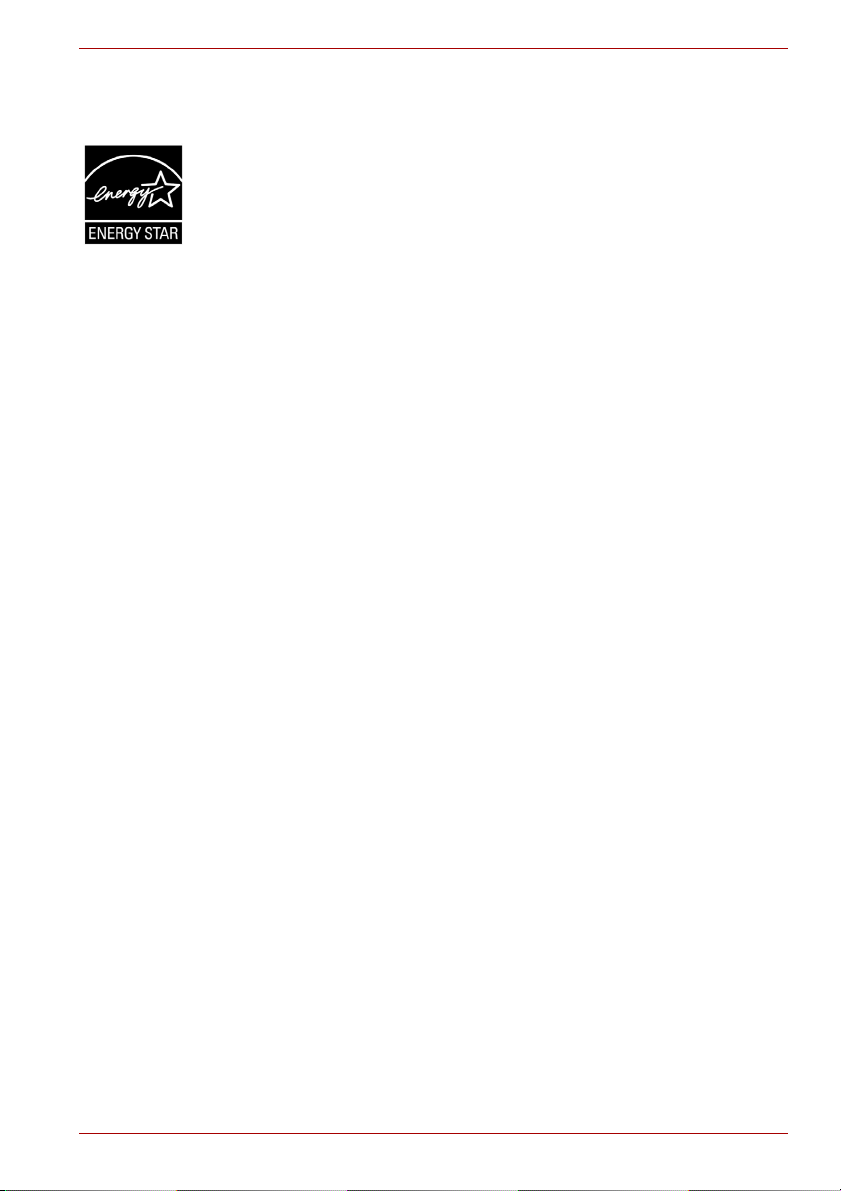
Program ENERGY STAR®
mini NB300/NB305
Váš model počítača môže byť kompatibilný s normou ENERGY STAR
zakúpený model spĺňa túto normu, je označený logom ENERGY STAR na
počítači a vzťahujú sa naň nasledovné informácie.
Spoločnosť TOSHIBA je partnerom programu ENERGY STAR a tento
počítač je skonštruovaný tak, aby spĺňal požiadavky ENERGY STAR na
úsporu energie. Váš počítač sa dodáva s predvolenými možnosťami
správy napájania na konfiguráciu, ktorá poskytne najstabilnejšie
prevádzkové prostredie a optimálny výkon systému pre režimy sieťového
napájania a batériu.
Aby sa ušetrila energia, váš počítač sa prepína do režimu spánku s nízkou
spotrebou energie, ktorý zastaví systém a displej do 15 minút bez aktivity v
režime napájania zo siete. Spoločnosť TOSHIBA odporúča ponechať toto a
ostatné funkcie pre úsporu energie aktívne, takže váš počítač bude
pracovať s najnižšou možnou spotrebou energie. Počítač môžete prebudiť
z režimu spánku stlačením tlačidla napájania.
Výrobky označené logom ENERGY STAR predchádzajú podmienkam pre
tvorbu skleníkového efektu, pretože vyhovujú prísnym predpisom pre
úsporu energie stanovených úradmi US EPA a EU Commission. Podľa
vyjadrenia úradu EPA, počítač vyhovujúci novým špecifikáciám ENERGY
STAR spotrebuje od 20 % do 50 % menej energie v závislosti od toho, akým
spôsobom sa používa.
Navštívte webovú stránku http://www.eu-energystar.org alebo
http://www.energystar.gov, kde nájdete viac informácií o programe
ENERGY STAR.
Likvidácia počítača a batérií počítača
■ Počítač likvidujte v súlade s platnými zákonmi a smernicami. Pre viac
informácií kontaktujte miestne úrady.
■ Tento počítač obsahuje nabíjateľné batérie. Po opakovanom používaní
stratia na koniec batérie schopnosť nabíjania a budete ich musieť
vymeniť. Niektoré platné zákony a smernice zakazujú likvidovať staré
batérie s domovým odpadom.
■ Buďte ohľaduplný k spoločnému životnému prostrediu. Kontaktujte
miestne úrady pre informácie o mieste recyklácie starých batérií a
postupe správnej likvidácie. Tento výrobok obsahuje ortuť. Likvidácia
tejto látky môže byť regulovaná vzhľadom na ochranu životného
prostredia. Pre viac informácií o likvidácii, opätovnom využití a
recyklácii kontaktujte miestne úrady.
®
. Ak
Používateľská príručka vi

REACH - vyhlásenie o zhode
Nová smernica Európskej únie (EÚ) o chemických látkach, REACH
((Registrácia, Hodnotenie, Schválenie a Obmedzenia chemikálií), vstúpila
do platnosti 1. júna 2007. Spoločnosť Toshiba splní všetky požiadavky
smernice REACH a zaväzuje sa poskytovať našim zákazníkom informácie
o chemických látkach v našich výrobkoch podľa smernice REACH.
Pozrite si, prosím, nasledovnú webovú stránku
http://www.toshiba-europe.com/computers/info/reach, kde získate
informácie o prítomnosti látok zahrnutých v kandidátskom zozname v
našich výrobkoch podľa článku 59(1) smernice Európskeho spoločenstva
(ES) č. 1907/2006 („REACH“) o koncentrácii nad 0,1 % podľa hmotnosti.
Nasledovné informácie platia iba pre Turecko:
■ Súlad s Predpismi EEE: Výrobky Toshiba vyhovujú všetkým
požiadavkám tureckého nariadenia 26891 „Obmedzenie používania
určitých nebezpečných látok v elektrických a elektronických
zariadeniach“.
■ Počet možných chybných pixlov vášho displeja je definovaný podľa
noriem ISO 13406-2. Ak je počet chybných pixlov nižší ako počet
definovaný touto normou, nebudú sa považovať za chybu.
■ Batéria je spotrebný výrobok, pretože čas výdrže batérie závisí od
používania vášho počítača. Ak sa batéria nedá vôbec nabiť, považuje
sa to za kaz alebo poruchu. Zmeny v čase výdrže batérie sa
nepovažujú za kaz alebo poruchu.
mini NB300/NB305
Používateľská príručka vii
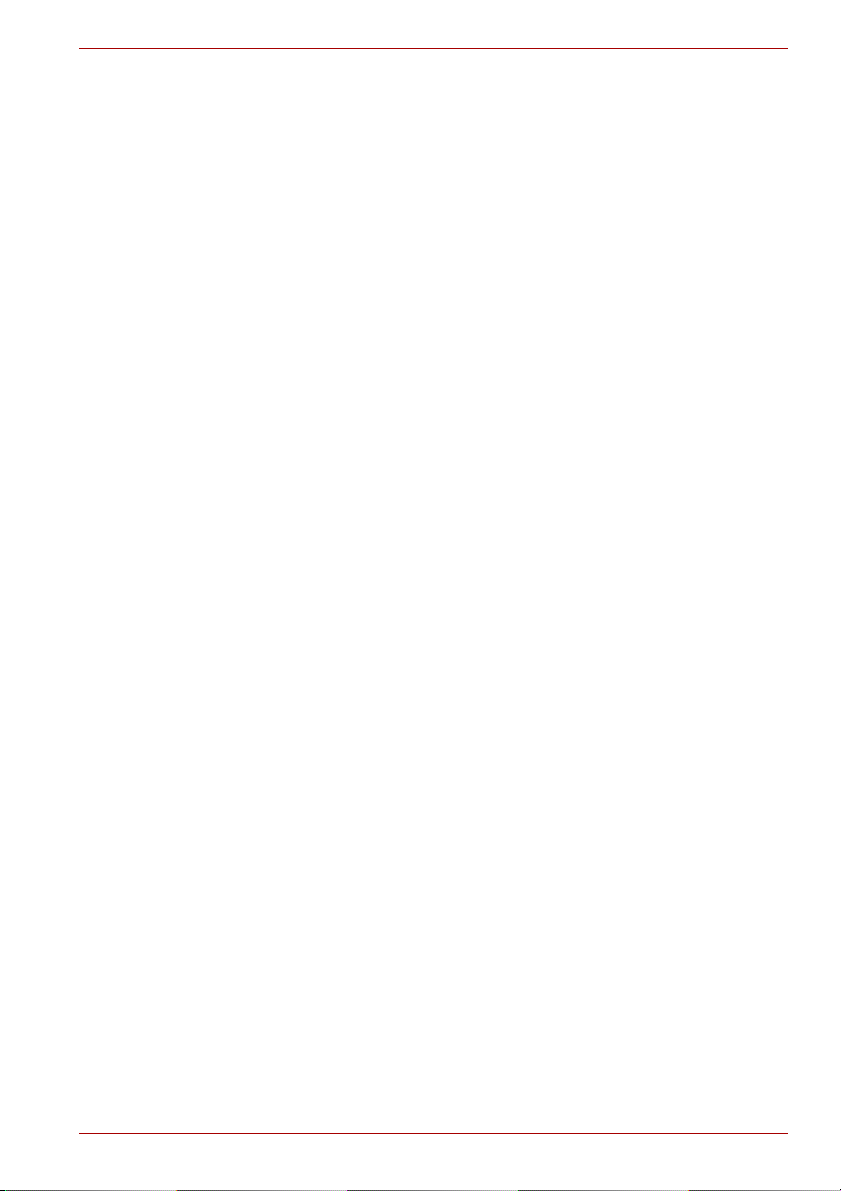
Obsah
Kapitola 1 Úvod
Zoznam výbavy. . . . . . . . . . . . . . . . . . . . . . . . . . . . . . . . . . . . . . . . . . . 1-1
Popis funkcií . . . . . . . . . . . . . . . . . . . . . . . . . . . . . . . . . . . . . . . . . . . . . 1-2
Špeciálne funkcie . . . . . . . . . . . . . . . . . . . . . . . . . . . . . . . . . . . . . . . . . 1-7
Balík pridanej hodnoty od spoločnosti TOSHIBA . . . . . . . . . . . . . . . 1-9
Pomocné programy a aplikácie. . . . . . . . . . . . . . . . . . . . . . . . . . . . . 1-10
Možnosti . . . . . . . . . . . . . . . . . . . . . . . . . . . . . . . . . . . . . . . . . . . . . . . 1-11
Kapitola 2 Grand Tour
Predná strana pri zavretom displeji . . . . . . . . . . . . . . . . . . . . . . . . . . 2-1
Systémové indikátory . . . . . . . . . . . . . . . . . . . . . . . . . . . . . . . . . . . . . 2-1
Ľavá strana . . . . . . . . . . . . . . . . . . . . . . . . . . . . . . . . . . . . . . . . . . . . . . 2-3
Pravá strana . . . . . . . . . . . . . . . . . . . . . . . . . . . . . . . . . . . . . . . . . . . . . 2-4
Zadná strana . . . . . . . . . . . . . . . . . . . . . . . . . . . . . . . . . . . . . . . . . . . . . 2-5
Spodná strana. . . . . . . . . . . . . . . . . . . . . . . . . . . . . . . . . . . . . . . . . . . . 2-6
Predná strana pri otvorenom displeji . . . . . . . . . . . . . . . . . . . . . . . . 2-7
Sieťový adaptér . . . . . . . . . . . . . . . . . . . . . . . . . . . . . . . . . . . . . . . . . 2-10
mini NB300/NB305
Kapitola 3 Začíname
Pripojenie sieťového adaptéra . . . . . . . . . . . . . . . . . . . . . . . . . . . . . . 3-2
Otvorenie displeja . . . . . . . . . . . . . . . . . . . . . . . . . . . . . . . . . . . . . . . . 3-4
Zapnutie počítača . . . . . . . . . . . . . . . . . . . . . . . . . . . . . . . . . . . . . . . . . 3-5
Prvé zapnutie počítača. . . . . . . . . . . . . . . . . . . . . . . . . . . . . . . . . . . . . 3-6
Vypnutie napájania. . . . . . . . . . . . . . . . . . . . . . . . . . . . . . . . . . . . . . . . 3-7
Reštart počítača . . . . . . . . . . . . . . . . . . . . . . . . . . . . . . . . . . . . . . . . . 3-10
Možnosti obnovenia systému . . . . . . . . . . . . . . . . . . . . . . . . . . . . . . 3-11
Používateľská príručka viii

mini NB300/NB305
Kapitola 4
Základy obsluhy
Používanie prvku Touch Pad. . . . . . . . . . . . . . . . . . . . . . . . . . . . . . . . 4-1
Funkcie USB spánok a nabíjanie . . . . . . . . . . . . . . . . . . . . . . . . . . . . 4-2
TOSHIBA Disc Creator . . . . . . . . . . . . . . . . . . . . . . . . . . . . . . . . . . . . . 4-4
Používanie webovej kamery . . . . . . . . . . . . . . . . . . . . . . . . . . . . . . . . 4-6
Používanie aplikácie TOSHIBA Web Camera. . . . . . . . . . . . . . . . . . . 4-7
Použitie mikrofónu . . . . . . . . . . . . . . . . . . . . . . . . . . . . . . . . . . . . . . . . 4-8
Bezdrôtová komunikácia . . . . . . . . . . . . . . . . . . . . . . . . . . . . . . . . . . . 4-8
Príručka k bezdrôtovej karte WAN . . . . . . . . . . . . . . . . . . . . . . . . . . 4-11
LAN . . . . . . . . . . . . . . . . . . . . . . . . . . . . . . . . . . . . . . . . . . . . . . . . . . . 4-15
Čistenie počítača . . . . . . . . . . . . . . . . . . . . . . . . . . . . . . . . . . . . . . . . 4-16
Prenášanie počítača. . . . . . . . . . . . . . . . . . . . . . . . . . . . . . . . . . . . . . 4-17
Zabránenie tvorby vysokej teploty . . . . . . . . . . . . . . . . . . . . . . . . . . 4-18
Používanie ochrany pevného disku (HDD Protection) . . . . . . . . . . 4-18
Kapitola 5 Klávesnica
Klávesy písacieho stroja . . . . . . . . . . . . . . . . . . . . . . . . . . . . . . . . . . . 5-1
Funkčné klávesy: F1 … F12 . . . . . . . . . . . . . . . . . . . . . . . . . . . . . . . . 5-2
Programovateľné klávesy: kombinácie s klávesom FN . . . . . . . . . . 5-2
Klávesové skratky . . . . . . . . . . . . . . . . . . . . . . . . . . . . . . . . . . . . . . . . 5-3
Špeciálne klávesy systému Windows . . . . . . . . . . . . . . . . . . . . . . . . 5-6
Usporiadanie klávesnice . . . . . . . . . . . . . . . . . . . . . . . . . . . . . . . . . . . 5-6
Tvorba ASCII znakov . . . . . . . . . . . . . . . . . . . . . . . . . . . . . . . . . . . . . . 5-8
Kapitola 6 Napájanie a režimy pri zapnutí
Podmienky napájania. . . . . . . . . . . . . . . . . . . . . . . . . . . . . . . . . . . . . . 6-1
Indikátory napájania. . . . . . . . . . . . . . . . . . . . . . . . . . . . . . . . . . . . . . . 6-2
Typy batérií . . . . . . . . . . . . . . . . . . . . . . . . . . . . . . . . . . . . . . . . . . . . . . 6-3
Starostlivosť a použitie akumulátorovej batérie . . . . . . . . . . . . . . . . 6-4
Výmena akumulátorovej batérie . . . . . . . . . . . . . . . . . . . . . . . . . . . . . 6-9
Utilita hesla TOSHIBA . . . . . . . . . . . . . . . . . . . . . . . . . . . . . . . . . . . . 6-12
Režimy zapnutia . . . . . . . . . . . . . . . . . . . . . . . . . . . . . . . . . . . . . . . . . 6-13
Kapitola 7 Nastavenie hardvéru (HW Setup) a hesiel
Nastavenie hardvéru . . . . . . . . . . . . . . . . . . . . . . . . . . . . . . . . . . . . . . 7-1
Spustenie programu HW Setup. . . . . . . . . . . . . . . . . . . . . . . . . . . . . . 7-1
Okno HW Setup . . . . . . . . . . . . . . . . . . . . . . . . . . . . . . . . . . . . . . . . . . 7-1
Používateľská príručka ix
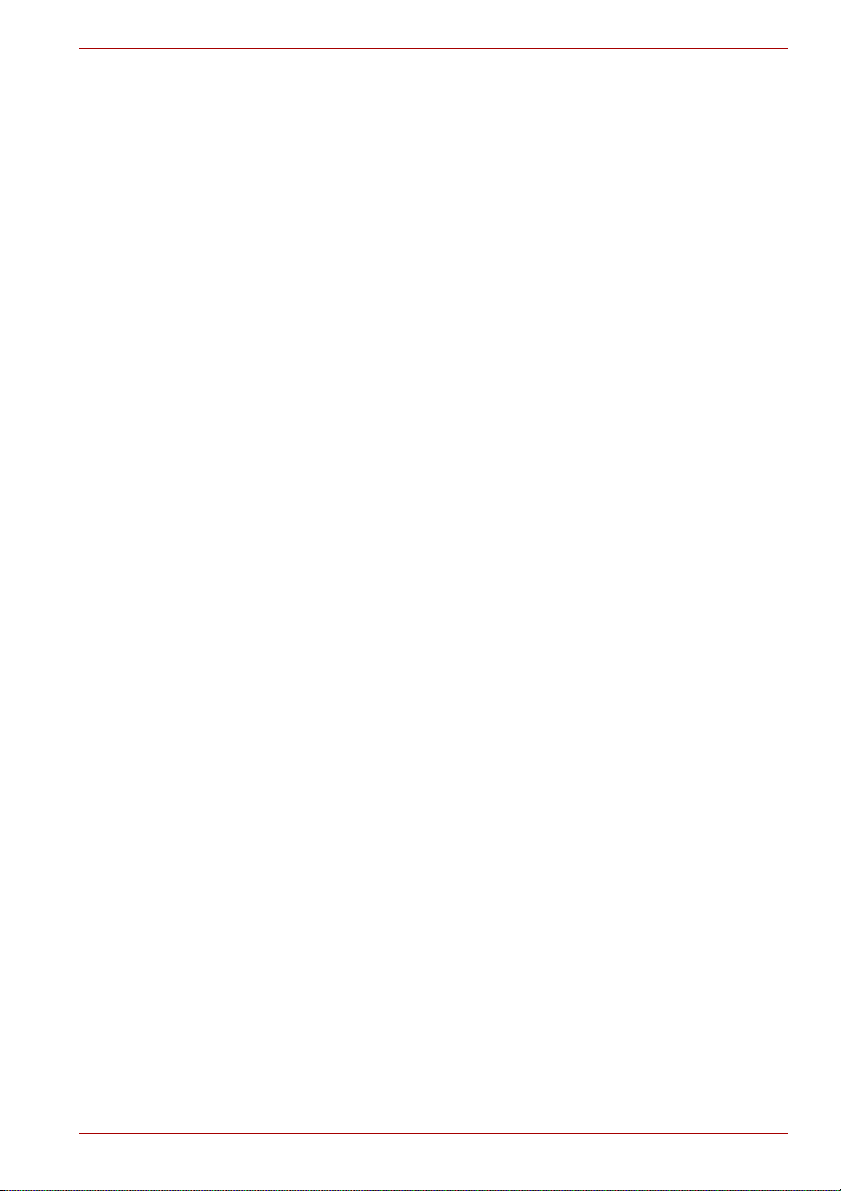
mini NB300/NB305
Kapitola 8
Doplnkové zariadenia
Priečinok pre Bridge media. . . . . . . . . . . . . . . . . . . . . . . . . . . . . . . . . 8-2
Doplnkový pamäťový modul . . . . . . . . . . . . . . . . . . . . . . . . . . . . . . . . 8-3
Akumulátorové batérie. . . . . . . . . . . . . . . . . . . . . . . . . . . . . . . . . . . . . 8-7
Univerzálny sieťový adaptér . . . . . . . . . . . . . . . . . . . . . . . . . . . . . . . . 8-7
USB disketová mechanika. . . . . . . . . . . . . . . . . . . . . . . . . . . . . . . . . . 8-7
Optická disková USB mechanika . . . . . . . . . . . . . . . . . . . . . . . . . . . . 8-7
Externý monitor . . . . . . . . . . . . . . . . . . . . . . . . . . . . . . . . . . . . . . . . . . 8-8
Bezpečnostný zámok. . . . . . . . . . . . . . . . . . . . . . . . . . . . . . . . . . . . . . 8-9
Kapitola 9 Riešenie problémov
Proces riešenia problémov . . . . . . . . . . . . . . . . . . . . . . . . . . . . . . . . . 9-1
Kontrolný zoznam hardvéru a systému . . . . . . . . . . . . . . . . . . . . . . . 9-3
Podpora spoločnosti TOSHIBA. . . . . . . . . . . . . . . . . . . . . . . . . . . . . 9-13
Kapitola 10 Právne informácie
CPU*1. . . . . . . . . . . . . . . . . . . . . . . . . . . . . . . . . . . . . . . . . . . . . . . . . . 10-1
Pamäť (hlavný systém)*2. . . . . . . . . . . . . . . . . . . . . . . . . . . . . . . . . . 10-2
Životnosť batérie*3. . . . . . . . . . . . . . . . . . . . . . . . . . . . . . . . . . . . . . . 10-2
Kapacita pevného disku*4 . . . . . . . . . . . . . . . . . . . . . . . . . . . . . . . . . 10-2
LCD . . . . . . . . . . . . . . . . . . . . . . . . . . . . . . . . . . . . . . . . . . . . . . . . . . . 10-3
Jednotka grafického procesora (GPU) . . . . . . . . . . . . . . . . . . . . . . . 10-3
Bezdrôtové *7LAN . . . . . . . . . . . . . . . . . . . . . . . . . . . . . . . . . . . . . . . 10-3
Neaplikovateľné ikony . . . . . . . . . . . . . . . . . . . . . . . . . . . . . . . . . . . . 10-3
Ochrana proti kopírovaniu. . . . . . . . . . . . . . . . . . . . . . . . . . . . . . . . . 10-3
USB spánok a nabíjanie. . . . . . . . . . . . . . . . . . . . . . . . . . . . . . . . . . . 10-3
Príloha A Technické parametre
Príloha B Ovládač displeja
Príloha C Bezdrôtové LAN
Príloha D Sieťový napájací kábel a konektory
Príloha E Diagnostické nástroje TOSHIBA PC Health Monitor*
Príloha F Ak bol váš počítač odcudzený
Slovník pojmov
Register
Používateľská príručka x
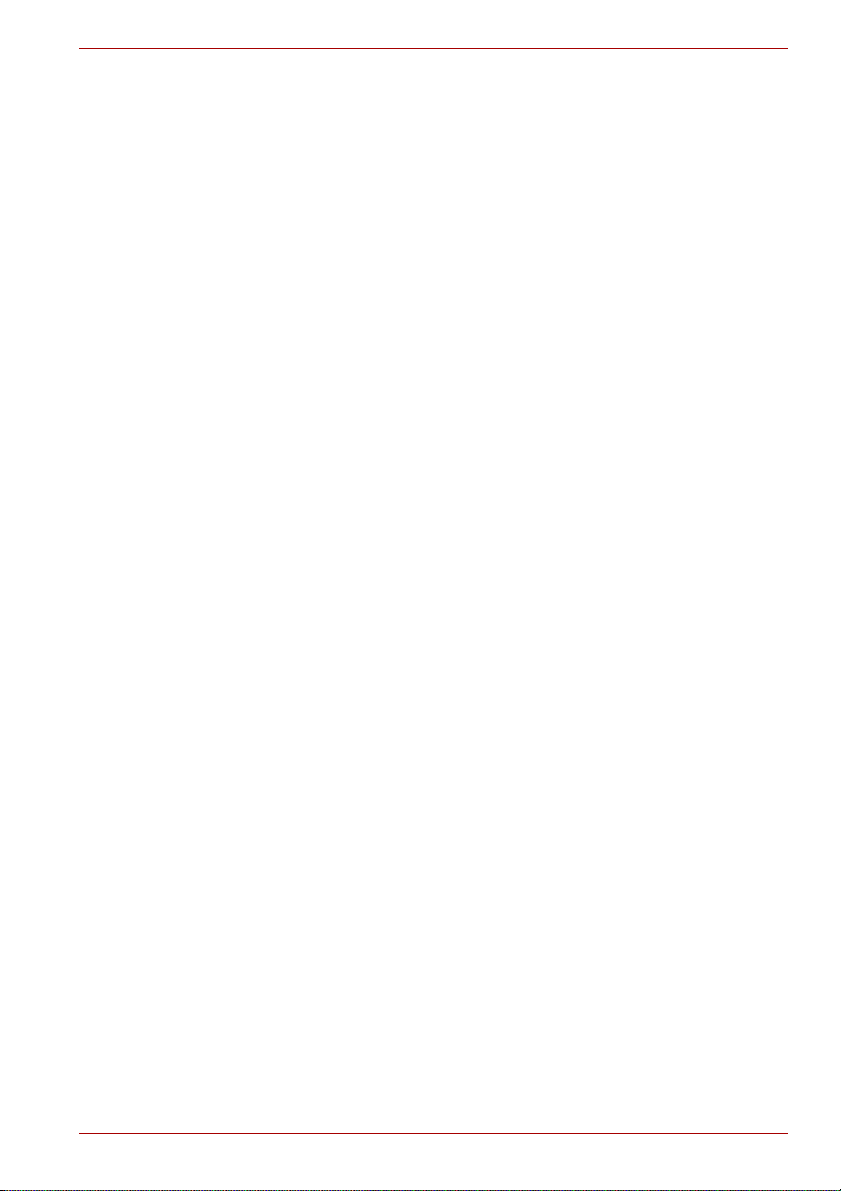
Predslov
Ďakujeme vám, že ste si zakúpili počítač značky TOSHIBA mini
NB300/NB305. Tento výkonný prenosný počítač vám poskytuje vynikajúce
možnosti rozšírenia, vrátane multimediálnych zariadení a je vytvorený tak,
aby vám poskytol roky spoľahlivej a výkonnej práce.
Táto príručka vás oboznámi, ako nastaviť a začať používať váš počítač
značky TOSHIBA mini NB300/NB305. Tiež poskytuje detailné informácie o
konfigurácii počítača, základných operáciách a starostlivosti, používaní
voliteľných zariadení a riešení problémov.
Ak ste nový používateľ alebo používate prenosný počítač prvýkrát, najprv
si prečítajte kapitoly Úvod a Grand Tour na zoznámenie sa s funkciami
počítača, komponentmi a príslušenstvom. Potom si prečítajte Začíname,
kde sú krok za krokom popísané pokyny pre nastavenie vášho počítača.
Ak ste už skúsený používateľ počítača, prosím, pokračujte v čítaní
predslovu, kde sa dočítate ako je táto príručka organizovaná a oboznámite
sa ako listovať stranami príručky. V časti Špeciálne funkcie kapitoly Úvod si
prečítajte informácie o zriedkavých alebo jedinečných funkciách počítača
a dôkladne si prečítajte časť Nastavenie hardvéru (HW Setup) a hesiel. Ak
chcete pripojiť externé zariadenia, ako napríklad tlačiareň, prečítajte si
kapitolu 8, Doplnkové zariadenia.
mini NB300/NB305
Obsah príručky
Tato príručka obsahuje nasledovné kapitoly, prílohy, slovník pojmov a
register.
Kapitola 1, Úvod, je prehľad funkcií, možností a možnosti počítača.
Kapitola 2, Grand Tour, popisuje jednotlivé komponenty počítača a
vysvetľuje ako fungujú.
Kapitola 3, Začíname poskytuje informácie o vašom počítači.
Kapitola 4, Základy obsluhy, obsahuje tipy na starostlivosť o počítač a o
používaní dotykovej plochy, webkamery, mikrofónu, bezdrôtovej
komunikácie a siete LAN.
Kapitola 5, Klávesnica popisuje špeciálne funkcie klávesnice, vrátane jej
segmentov a klávesových skratiek.
Kapitola 6, Napájanie a režimy pri zapnutí, poskytuje detaily o zdrojoch
napájania počítača a režimoch úspory batérie.
Používateľská príručka xi
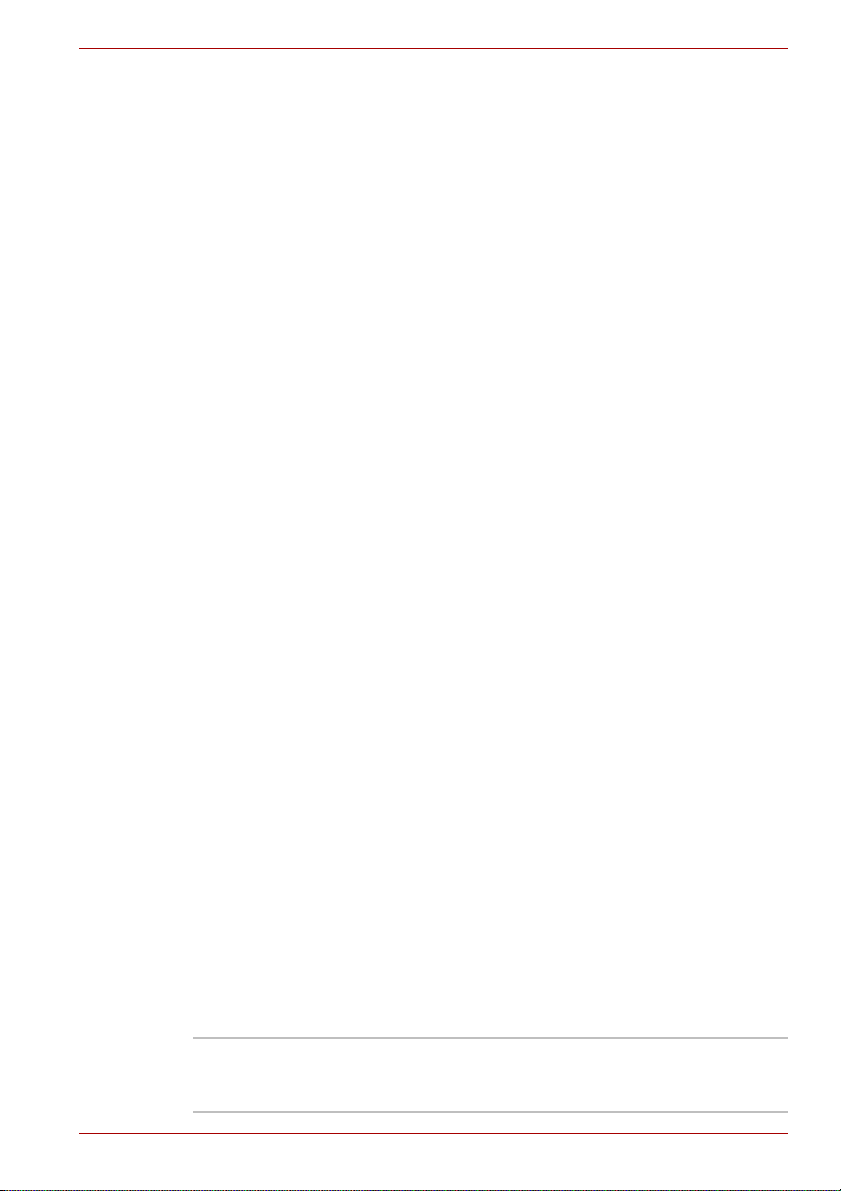
Konvencie
Skratky
mini NB300/NB305
Kapitola 7, Nastavenie hardvéru (HW Setup) a hesiel, vysvetľuje ako
nakonfigurovať počítač použitím programu HW Setup. A tiež ako nastaviť
heslo.
Kapitola 8, Doplnkové zariadenia, popisuje dostupný voliteľný hardvér.
Kapitola 9, Riešenie problémov, poskytuje užitočné informácie o
uskutočnení diagnostických testov a odporúča činnosti, ak počítač správne
nefunguje.
Kapitola 10, Právne informácie, poskytuje Právne informácie o vašom
počítači.
Prílohy poskytujú technické informácie o vašom počítači.
Slovník pojmov definuje všeobecnú počítačovú terminológiu a obsahuje
zoznam bežných skratiek použitých v texte.
Register vás rýchlo nasmeruje na informácie uvedené v tejto príručke.
Príručka používa na popis, identifikáciu, zvýraznenie termínov a
prevádzkových postupov nasledujúce formáty.
Pre jasnosť popisu sa pri prvom zobrazení a vždy, keď je to potrebné,
uvádzajú skratky v zátvorkách následne za ich vysvetlením. Napríklad:
Read Only Memory (ROM). Bežné skratky sú tiež uvedené v slovníku
pojmov.
Ikony
Ikony identifikujú porty, voliče a iné diely vášho počítača. Panel s
indikátormi taktiež používa ikony na popis komponentov, ktoré poskytujú
informácie.
Klávesy
Klávesy z klávesnice, ktoré sa používajú v texte, opisujú mnoho činností
počítača. Zreteľný popis písma identifikuje symboly klávesov uvedené na
klávesnici. Napríklad, ENTER predstavuje tlačidlo ENTER.
Prevádzka klávesov
Niektoré činnosti požadujú súčasné stlačenie dvoch alebo viacerých
klávesov naraz. Tieto činnosti identifikujeme ako kľúčové symboly
oddelené znamienkom plus (+). Napríklad, CTRL + C znamená, že musíte
podržať CTRL a súčasne stlačiť C. Ak sa používajú tri klávesy, podržte
prvý, potom zároveň druhý a následne tretí kláves.
ABC Keď si postupy vyžadujú určitú činnosť, napr. kliknutie ikony
alebo zadanie textu, názov ikony alebo text, ktorý sa chystáte
zadať, je znázornený tak, ako to môžete vidieť na ľavej strane.
Používateľská príručka xii

Displej
mini NB300/NB305
ABC
Názvy okien alebo ikon, alebo text, ktorý vygeneroval počítač
a ktoré sa objavujú na obrazovke, sú znázornený tak, ako to
môžete vidieť na ľavej strane.
Správy
Správy sa v tejto príručke používajú na to, aby upozornili na dôležitú
informáciu. Každý typ správy je uvedený nižšie.
Dávajte pozor! Upozornenie vás informuje, že nesprávne použitie
zariadenia alebo nedodržanie pokynov, môže spôsobiť stratu dát alebo
poškodiť zariadenie.
Prosím, prečítajte si. Poznámka je upozornenie alebo rada, ktorá vám
pomôže pri lepšom využívaní vášho vybavenia.
Označuje potenciálne nebezpečnú situáciu, ktorá môže viesť k smrti alebo
vážnemu zraneniu, ak nebudete dodržiavať pokyny.
Terminológia
Tento pojem je v tomto dokumente definovaný nasledovne:
Spustiť Slovo „Štart“ odkazuje na tlačidlo „ “ v
systéme Windows
®
7.
Používateľská príručka xiii
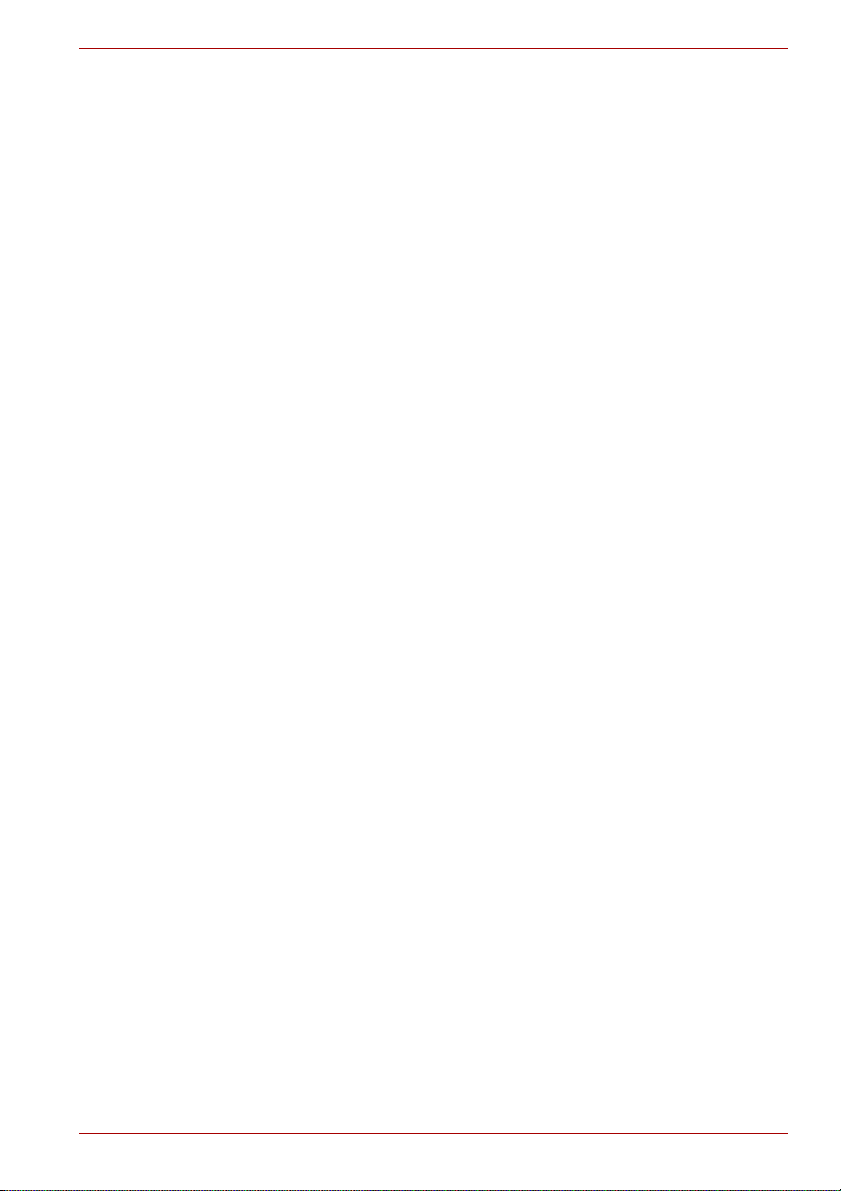
Všeobecné pokyny
Počítače značky TOSHIBA sú vytvorené pre optimalizáciu bezpečnosti,
minimalizáciu námahy a odolnosť voči podmienkam mobility. Aj napriek
tomu by ste mali dodržiavať určité opatrenia, aby ste ešte viac znížili riziko
osobného zranenia alebo poškodenia počítača.
Dôkladne si prečítajte všeobecné pokyny uvedené nižšie a zapamätajte si
upozornenia v tejto príručke.
Poskytnutie adekvátnej ventilácie
Uistite sa, že váš počítač a adaptér striedavého prúdu majú dostatočnú
ventiláciu a sú chránené pred prehriatím, keď sú zapnuté alebo keď je
adaptér striedavého prúdu zapojený do sieťovej zásuvky (aj keď je váš
počítač v režime spánku). V takomto stave dbajte na nasledovné:
■ Nikdy váš počítač ani adaptér striedavého prúdu neprikrývajte žiadnym
predmetom.
■ Nikdy neumiestňujte váš počítač alebo adaptér striedavého prúdu v
blízkosti zdroja vysokej teploty, ako sú elektrická poduška alebo žiarič.
■ Nikdy nezakrývajte ani neblokujte vzduchové ventilátory, ktoré sa
nachádzajú na spodnej strane počítača.
■ S počítačom pracujte vždy na rovnom tvrdom povrchu. Používanie
počítača na koberci alebo inom mäkkom materiáli môže zablokovať
vetracie otvory.
■ Vždy majte dostatok miesta okolo počítača.
■ Prehriatie vášho počítača alebo sieťového adaptéra môže spôsobiť
systémovú chybu, poškodenie počítača alebo adaptéra striedavého
prúdu, alebo požiar, s možným následkom vážneho zranenia.
mini NB300/NB305
Používateľská príručka xiv
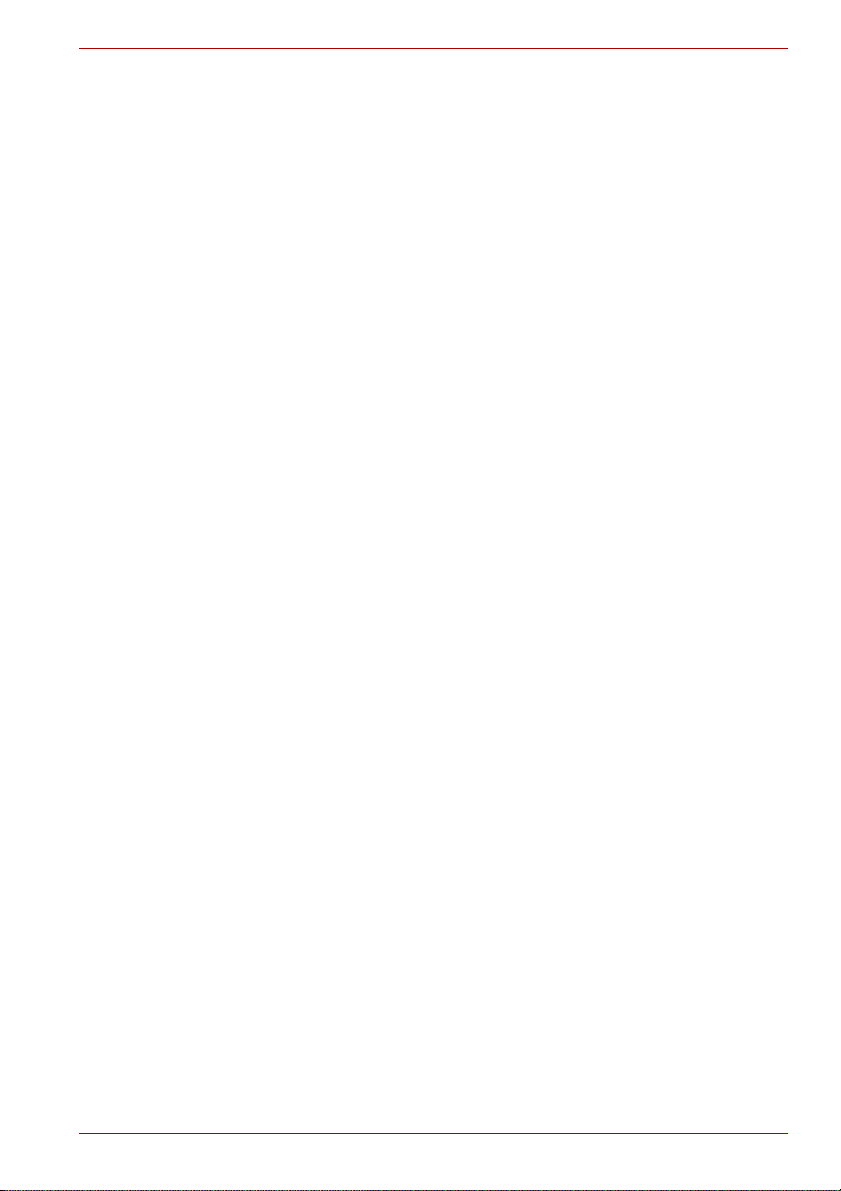
Vytvorenie prostredia prijateľného pre počítač
Umiestnite počítač na rovný povrch, ktorý je dostatočne veľký pre počítač a
všetko ostatné príslušenstvo, ktoré používate, napr. tlačiareň.
Aby ste zabezpečili dostatočnú ventiláciu vzduchu, nechajte okolo počítača
a ostatného príslušenstva dostatočný priestor. V opačnom prípade by
mohlo dôjsť k prehriatiu.
Aby ste váš počítač udržiavali vo vynikajúcich pracovných podmienkach,
chráňte pracovnú oblasť pred:
■ Prachom, vlhkosťou a priamym slnečným žiarením.
■ vybavením, ktoré produkuje silné elektromagnetické pole, ako napr.
stereo reproduktory (okrem reproduktorov, ktoré sú pripojené k
počítaču) alebo hlasitý telefón
■ Náhlymi zmenami teploty alebo vlhkosti a zdrojmi zmeny teploty, napr.
klimatizačné otvory alebo ohrievače.
■ extrémnou teplotou, chladom alebo vlhkosťou
■ tekutými a korozívnymi chemikáliami
poškodením nárazom
Dôkladne si prečítajte Príručku pre bezpečnosť a komfort. Obsahuje
informácie o prevencii zranení z natiahnutia vašich rúk a zápästí, ktoré
môžu byť zapríčinené nadmerným používaním klávesnice.
mini NB300/NB305
Zranenia z tepla
■ Zabráňte nadmerne dlhému fyzickému kontaktu s počítačom. Ak sa
počítač používa dlhší čas, jeho povrch sa môže nadmerne zohriať. Aj
keď počítač na pocit nie je príliš horúci, ak budete vo fyzickom kontakte
s počítačom dlhší čas, napr. ak necháte počítač položený na vašich
kolenách alebo necháte vaše ruky na dlaňovej opierke, vaša pokožka
môže utrpieť zranenia aj z nižšej teploty.
■ Ak sa počítač používa dlhší čas, zabráňte priamemu kontaktu s
kovovou doskou, ktorá podopiera rôzne porty rozhraní, pretože môže
byť veľmi horúca.
■ Povrch sieťového adaptéra sa môže veľmi zohriať, ale neznamená to
jeho poruchu. Ak potrebujete premiestniť sieťový adaptér, mali by ste
ho odpojiť a pred premiestnením nechať vychladnúť.
■ Sieťový adaptér neukladajte na materiál, ktorý je citlivý na teplo,
pretože by sa tento materiál mohol poškodiť.
Používateľská príručka xv

mini NB300/NB305
Poškodenia z tlaku alebo nárazu
Na počítač nepôsobte vysokým tlakom ani ho nevystavujte silným
nárazom, pretože by to mohlo poškodiť jednotlivé komponenty počítača
alebo spôsobiť jeho inú poruchu.
Mobilné telefóny
Majte na pamäti, že používanie mobilných telefónov môže rušiť zvukový
systém počítača. Prevádzka počítača nebude rušená žiadnym spôsobom,
ale odporúčame vám dodržať minimálny odstup 30 cm medzi počítačom a
zapnutým mobilným telefónom.
Návod s pokynmi o bezpečnosti a pohodlnom používaní
Všetky dôležité informácie o bezpečnom a správnom používaní počítača
sú popísané v priloženej príručke pre bezpečnosť a komfort. Pred začatím
používania počítača si ju dôkladne prečítajte.
Používateľská príručka xvi
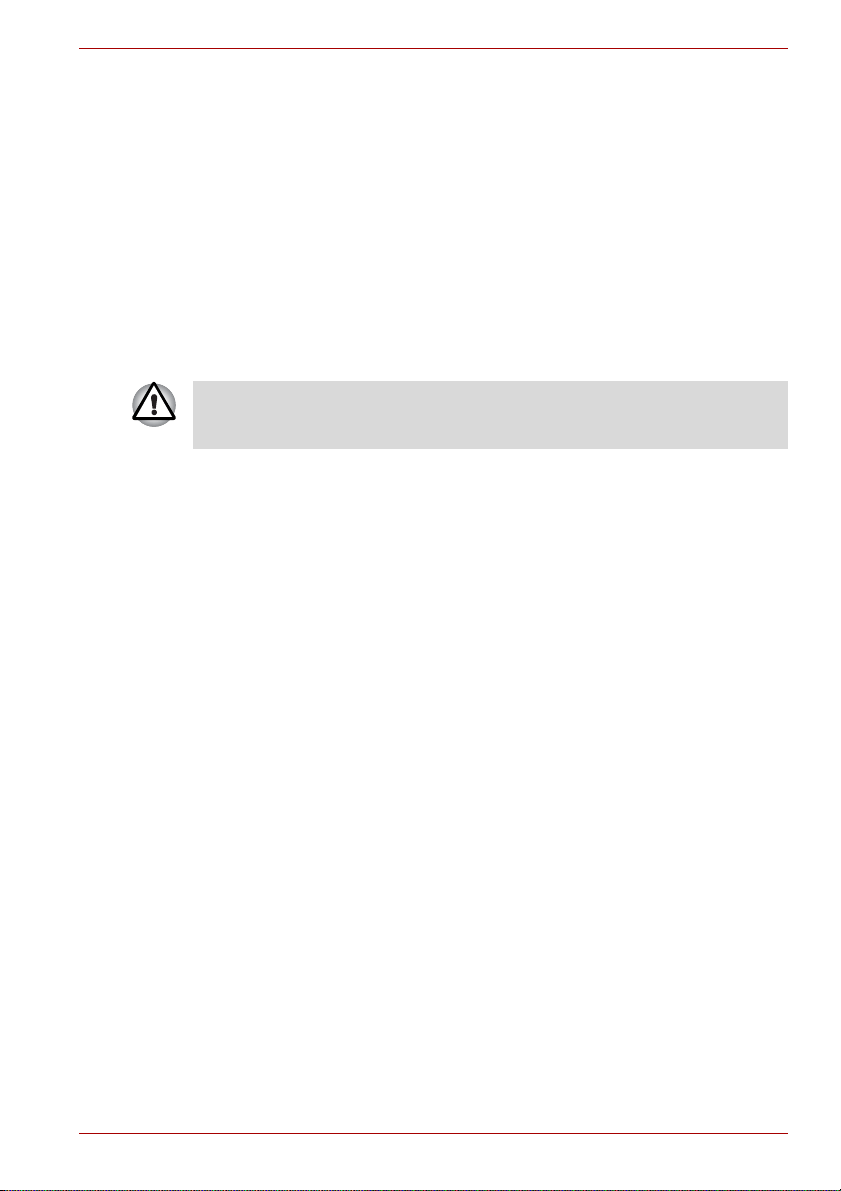
Úvod
Táto kapitola poskytuje zoznam výbavy a popisuje vlastnosti počítača, jeho
možnosti a príslušenstvo.
Niektoré funkcie, popísané v tejto príručke, nemusia fungovať správne,
pokiaľ používate iný operačný systém, ako bol predinštalovaný
spoločnosťou TOSHIBA.
Zoznam výbavy
Opatrne vybaľte počítač, pričom dávajte pozor, aby sa škatuľa a baliaci
materiál uchoval pre prípad potreby v budúcnosti.
Hardvér
Uistite sa, že máte nasledujúce súčasti:
■ Prenosný osobný počítač značky TOSHIBA mini NB300/NB305
■ Sieťový AC adaptér a napájací kábel (2-kolíková alebo 3-kolíková
zástrčka)
■ Akumulátorová batéria
Úvod
Kapitola 1
Softvér
Predinštalovaný je nasledovný operačný systém Windows® a obslužný softvér.
■ Windows® 7
■ Ovládač Bluetooth
■ Ovládače (driver) displeja pre Windows
■ TOSHIBA HWSetup
■ TOSHIBA Supervisor Password
■ Ovládač pre LAN
■ Ovládač pre ukazovacie zariadenie
■ Zvukový ovládač (driver) pre Windows
■ Ovládač (driver) pre Wireless LAN (Na použitie len pre modely
Wireless LAN)
■ TOSHIBA Disc Creator
Používateľská príručka 1-1

Dokumentácia
Ak chýba alebo je poškodená niektorá položka zoznamu, ihneď kontaktujte
svojho predajcu.
Popis funkcií
Tento počítač obsahuje nasledujúce vlastnosti a výhody:
Úvod
■ Program na vytvorenie média na obnovenie TOSHIBA Recovery
Media Creator
■ TOSHIBA ConfigFree
■ Diagnostické nástroje TOSHIBA PC Health Monitor*
■ TOSHIBA Assist
■ Pomocný program TOSHIBA Eco
■ On-line príručka
■ Používateľská príručka TOSHIBA mini NB300/NB305 (Táto
príručka)
■ Používateľská príručka osobného počítača TOSHIBA mini
NB300/NB305
■ Návod s pokynmi o bezpečnosti a ovládaní
■ Záručné informácie
■ Rýchle spustenie osobného počítača TOSHIBA mini NB300/NB305
TM
Procesor
Zabudovaný Váš počítač je vybavený jedným procesorom a
typ procesora sa odlišuje v závislosti od modelu.
Aby ste skontrolovali, ktorý typ procesora
obsahuje váš model, otvorte pomocný program
TOSHIBA PC Diagnostic Tool Utility kliknutím na
položky Štart Všetky programy TOSHIBA
Utilities PC Diagnostic Tool.
Právne informácie (CPU)*1
Viac informácií o CPU nájdete v časti Právne informácie v kapitole 10
alebo kliknite na *1 vyššie.
Čipová súprava
Čipová súprava Čipová súprava Intel
Používateľská príručka 1-2
®
NM10 Express.
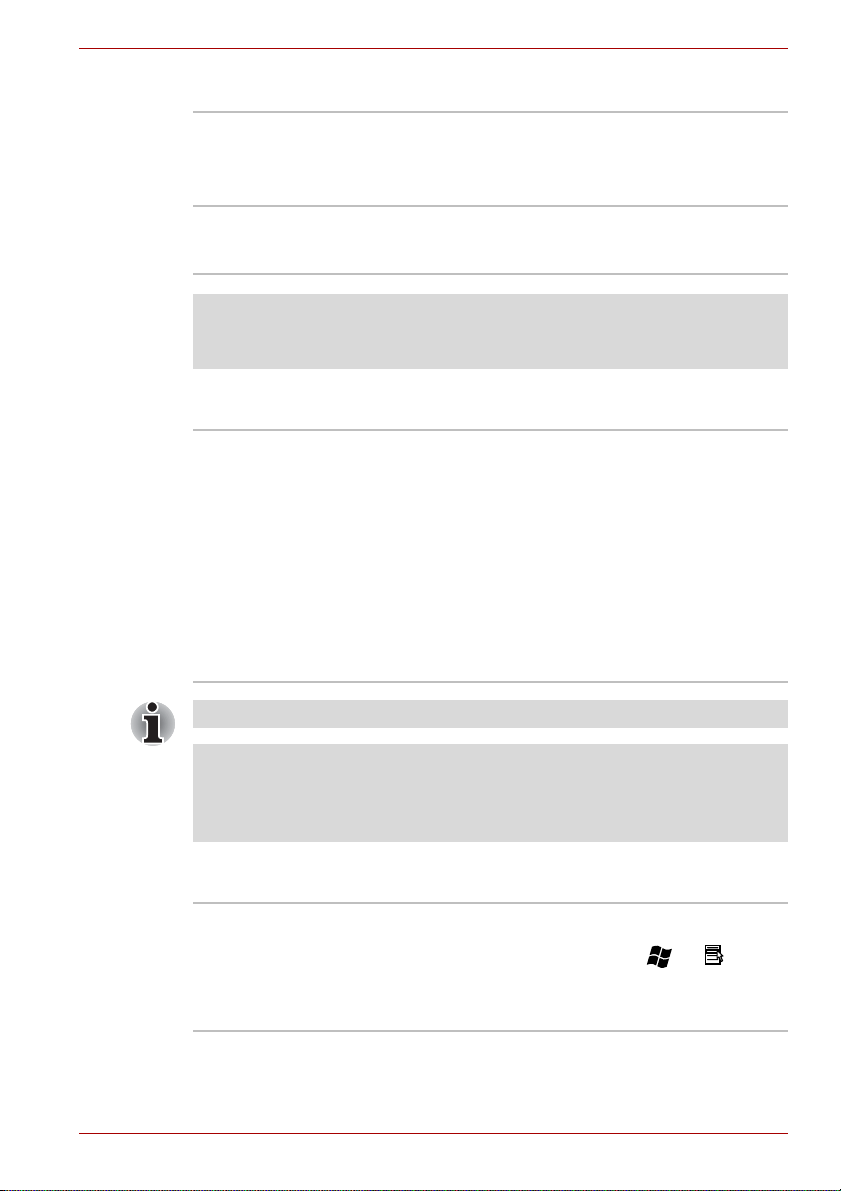
Úvod
Pamäť
Priečinok V pamäťovom priečinku môže byť nainštalovaný
pamäťový modul PC2-5300 (DDR2-667) alebo
kompatibilný s kapacitou 1 GB alebo 2 GB.
Maximálna veľkosť systémovej pamäte je 2 GB.
Videopamäť RAM Kapacita pamäte Video RAM je zdieľaná s
hlavnou pamäťou a pomer závisí od technológie
Dynamic Video Memory Technology.
Právne informácie (Pamäť (Hlavný systém))*2
Viac informácií o pamäti (hlavný systém) nájdete v odseku Právne
informácie v kapitole 10 alebo kliknite na *2 vyššie.
Disky
Jednotka pevného
disku
Môžu sa začať používať iné veľkosti pevného disku.
Tento počítač podporuje rozhranie SATA
3,0 Gb/s a je vybavený nasledujúcimi typmi
jednotiek pevného disku (HDD). Kapacita
každého modelu jednotky pevného disku je
rôzna.
■ HDD
■ 160 GB
■ 250 GB
Upozorňujeme vás, že časť celkovej kapacity
jednotky pevného disku je rezervovaná pre
správu.
Právne informácie (Kapacita jednotky pevného disku
(HDD))
Viac informácií o kapacite jednotky pevného disku (HDD) nájdete v
odseku Právne informácie v kapitole 10 alebo kliknite na *4 vyššie.
*4
Klávesnica
Zabudovaný Interná klávesnica má zabudovaný segment s
numerickými klávesmi, segment s vyhradenými
klávesmi na ovládanie kurzora a
klávesy. Klávesnica je kompatibilná s rozšírenou
klávesnicou IBM®. Ďalšie podrobnosti nájdete v
kapitole 5, Klávesnica.
Používateľská príručka 1-3

Ukazovacie zariadenie
Úvod
Zabudovaný Touch
pad
Integrovaný Touch pad a ovládacie tlačidlá na
držiaku zápästia umožňujú ovládanie
obrazového kurzora a podporujú funkcie ako je
rolovanie okien.
Napájanie
Akumulátorová
batéria
Prívod energie do počítača zabezpečuje
nabíjateľná lítium-iónová akumulátorová batéria.
Právne informácie (Životnosť batérie)*3
Ďalšie informácie o životnosti batérie nájdete v časti Právne informácie v
kapitole 10, prípadne kliknite na *3 vyššie.
RTC batéria Interná RTC batéria zálohuje interný reálny čas
Sieťový adaptér Sieťový adaptér prináša do systému elektrickú
(RTC) a kalendár.
energiu a dobíja batérie, keď sú vybité. Je
dodávaný s odnímateľnou sieťovou šnúrou, ktorá
má 2- alebo 3-kolíkovú zástrčku.
Sieťový adaptér je univerzálny, dokáže prijímať
sieťové napätie v rozmedzí od 100 do 240 voltov,
no je potrebné si uvedomiť, že výstupné napätie
je u rôznych modelov rôzne. Použitie
nesprávneho adaptéra môže poškodiť počítač.
Pozrite si odsek Sieťový adaptér v kapitole 2,
Grand Tour.
Porty
Externý monitor Tento port poskytuje 15-kolíkový, analógový port
VGA. Tento port vám umožňuje pripojiť k
počítaču externý monitor.
Univerzálna sériová
zbernica (USB 2.0)
Počítač podporuje viacnásobné Universal Serial
Bus porty, ktoré vyhovujú štandardom USB 2.0.
Port s ( ) má Funkcie USB spánok a nabíjanie.
Priečinky
Bridge media Tento priečinok vám umožňuje vložiť pamäťovú
Používateľská príručka 1-4
kartu SD™/SDHC™ a MultiMediaCard™.
Pozrite si kapitolu 8, Doplnkové zariadenia.
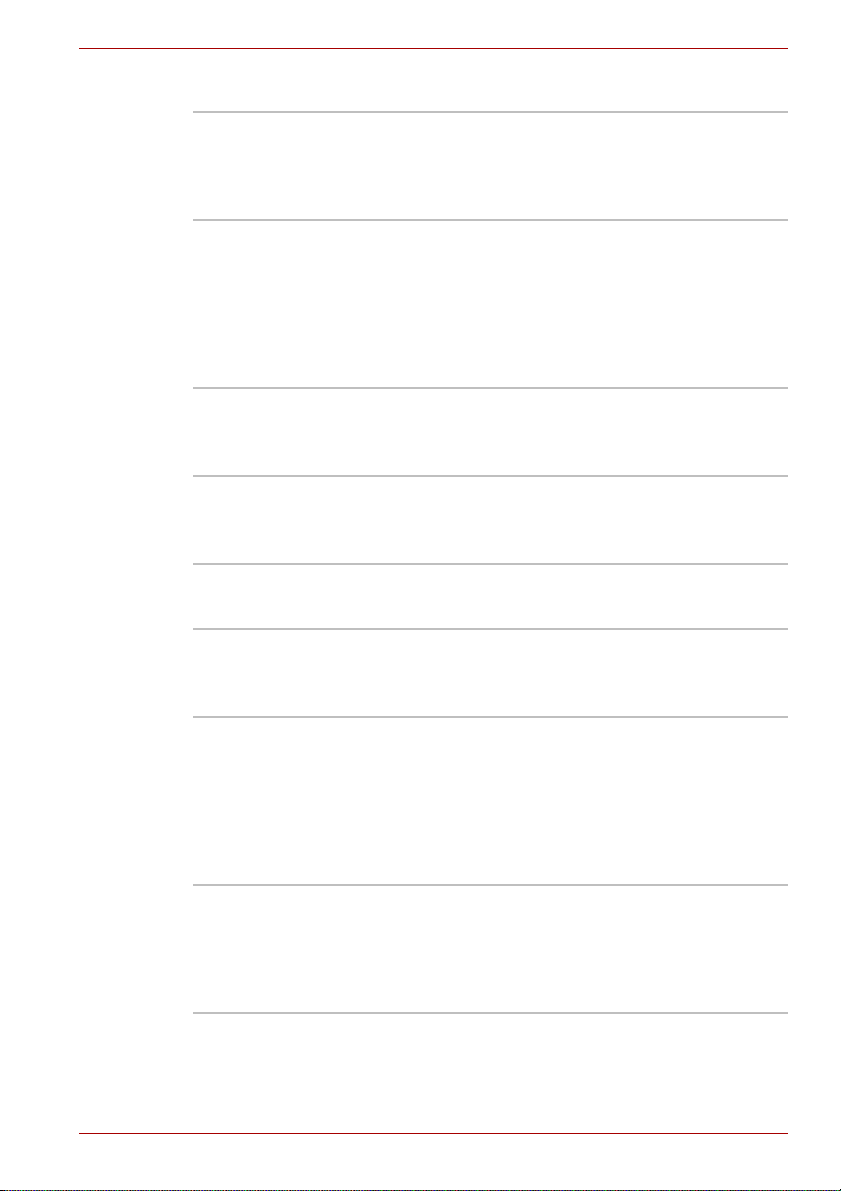
Úvod
Multimédiá
Zvukový systém Integrovaný zvukový systém poskytuje podporu
interných reproduktorov a mikrofónu počítača, a
umožňuje tiež pripojenie externého mikrofónu a
slúchadiel prostredníctvom príslušných
konektorov.
Webová kamera Webová kamera je zariadením, ktoré vám
umožňuje nahrávať video alebo snímať
fotografie pomocou vášho počítača. Môžete ju
použiť na video komunikáciu a video konferencie
s pomocou komunikačného nástroja ako je napr.
Windows Live Messenger. Aplikácia
TOSHIBA Web Camera vám pomôže pridávať
rôzne obrazové efekty do videa alebo fotografií.
Konektor pre
slúchadlá
Tento konektor vám umožňuje pripojenie
reproduktorov alebo stereo slúchadiel. Ak
pripojíte externé reproduktory alebo slúchadlá,
vstavané reproduktory sa automaticky odpoja.
Konektor pre
mikrofón
3.5 mm mini mikrofónový konektor umožňuje
pripojenie trojvodičového mini konektora pre
stereofónny mikrofónový vstup a pripojenie
stereo zariadenia pre audio vstup.
Komunikácia
LAN Počítač je vybavený vstavanou podporou
Ethernet LAN (10 megabitov za sekundu,
10BASE-T) a Fast Ethernet LAN (100 megabitov
za sekundu, 100BASE-TX).
Rozhranie
Bluetooth
TM
Niektoré modely sú vybavené technológiou
bezdrôtovej komunikácie Bluetooth, ktorá
eliminuje potrebu káblov medzi elektronickými
zariadeniami, ako sú napríklad počítače,
tlačiarne alebo mobilné telefóny. Ak je aktívna,
služba Bluetooth poskytuje bezdrôtové
súkromné sieťové prostredie, ktoré je bezpečné
a dôveryhodné a navyše rýchle a jednoduché.
Bezdrôtové LAN Niektoré modely sú vybavené modulom Wireless
LAN, ktorý je kompatibilný s inými systémami
LAN založenými na rádiovej technológii Direct
Sequence Spread Spectrum/Orthogonal
Frequency Division Multiplexing, ktorá spĺňa
požiadavky normy IEEE 802.11.
Používateľská príručka 1-5
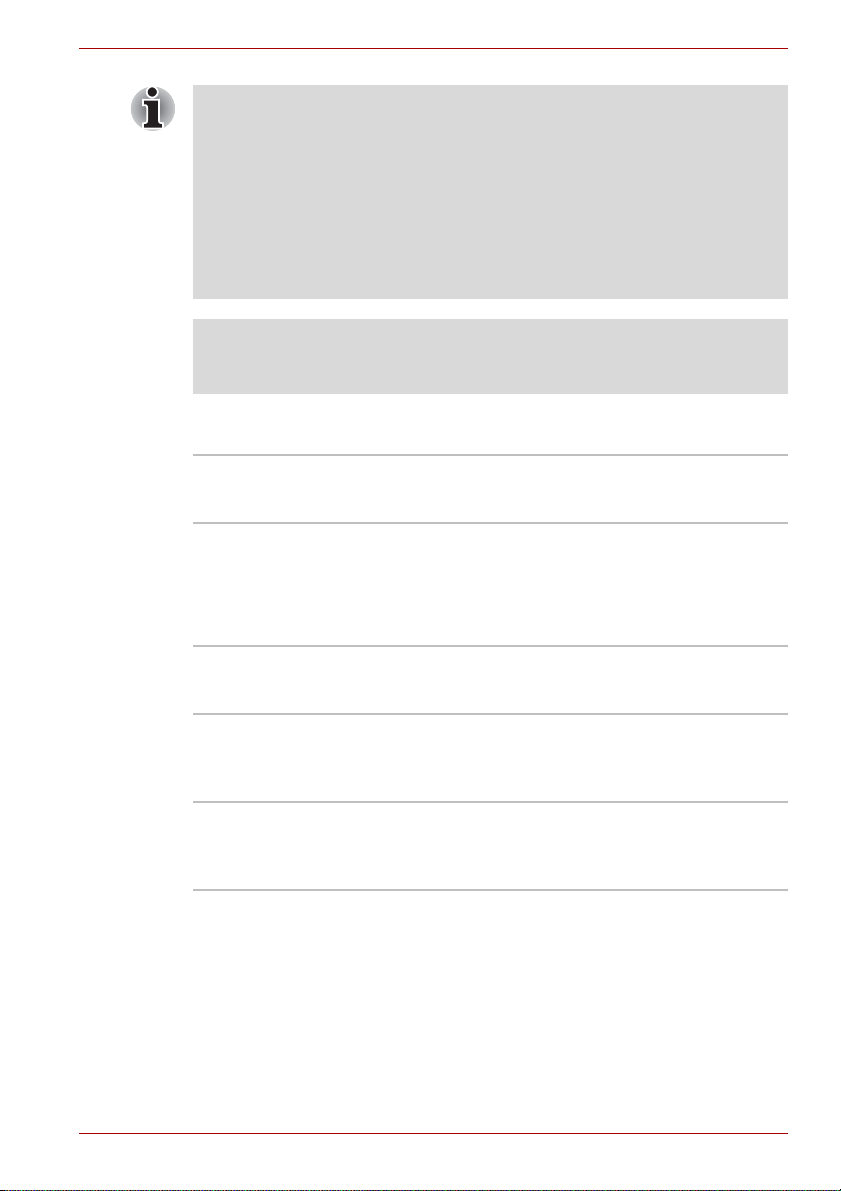
Úvod
■ Prenosová rýchlosť ako aj dosah cez bezdrôtové LAN závisí od
okolitého prostredia, okolitého elektromagnetického prostredia,
prekážok, nastavenia prístupového bodu a softvérových a
hardvérových nastavení klienta. Popísaná prenosová rýchlosť je
teoretická maximálna rýchlosť bližšie určená príslušnou normou aktuálna prenosová rýchlosť bude nižšia ako teoretická maximálna
rýchlosť.
■ Na zapnutie a vypnutie bezdrôtovej komunikácie použite klávesovú
skratku FN + F8. Pre viac informácií, prosím, pozrite odsek Klávesové
skratky v Kapitole 5.
Právne informácie (Bezdrôtové LAN)*7
Viac informácií o bezdrôtovej sieti LAN nájdete v časti Právne informácie v
kapitole 10 alebo kliknite na *7 vyššie.
Bezpečnosť
Priečinok pre
bezpečnostné
zaistenie
Umožňuje pripojenie bezpečnostnej zámky, ktorá
sa pripája počítač ku stolu alebo inému veľkému
predmetu.
Softvér
Interný panel displeja počítača podporuje obrazovú grafiku s vysokým
rozlíšením a je možné ho nastaviť do rôznych uhlov pre maximálne
pohodlie a čitateľnosť.
®
Operačný systém K dispozícii je systém Windows
odsek Predinštalovaný softvér, ktorý je na
začiatku tejto kapitoly.
Pomocné programy
TOSHIBA
Pre jednoduchšie používanie vášho počítača, je
už niekoľko pomocných programov a ovládačov
predinštalovaných. Pozrite si odsek Pomocné
programy a aplikácie v tejto kapitole.
Plug and Play Pri zapojení externého zariadenia alebo pri
inštalácii komponentu umožní Plug and Play
systému rozoznať zapojenie a urobiť nevyhnutnú
konfiguráciu automaticky.
7. Pozrite si
Používateľská príručka 1-6

Špeciálne funkcie
Nasledovné funkcie sú jedinečné pre počítače značky TOSHIBA alebo sú
to rozšírené funkcie, vďaka ktorým sa počítač pohodlnejšie používa.
Prístup ku každej funkcii získate nasledovnými postupmi.
*1 Pre prístup do Možností napájania kliknite na Štart Ovládací panel
Systém a zabezpečenie Možnosti napájania.
Klávesové skratky Klávesové skratky sú špeciálnymi kombináciami,
Automatické vypnutie
monitora
HDD automatické
vypnutie
Automatický režim
spánku/hibernácie
systému
Usporiadanie
klávesnice
Heslo pri spustení Na zabránenie neoprávnenému vstupu do
Okamžité
zabezpečenie
Inteligentné
napájanie
*1
*1
*1
Úvod
ktoré vám umožňujú rýchlo zmeniť konfiguráciu
systému priamo cez klávesnicu bez spustenia
systémového programu.
Táto funkcia automaticky vypne napájanie
displejového panela počítača, ak sa určitú dobu
nezadá nič na klávesnici, pričom napájanie sa
obnoví, keď sa znovu stlačí kláves. Toto
nastavenie môžete určiť v možnostiach
napájania.
Táto funkcia automaticky vypne pevný disk, ak sa
k nemu určitý čas nepristupuje, pričom napájanie
sa obnoví pri ďalšom prístupe na pevný disk.
Toto nastavenie môžete určiť v možnostiach
napájania.
Táto funkcia automaticky vypne systém buď do
režimu spánku alebo do režimu hibernácie, ak
počas stanovenej doby neprichádza do počítača
žiadny vstup alebo sa nevyskytne hardvérový
prístup. Toto nastavenie môžete určiť v
možnostiach napájania.
Do klávesnice je integrovaný numerický segment
s desiatimi klávesmi. Bližšie informácie o
používaní tejto funkcie si pozrite v odseku
Usporiadanie klávesnice v kapitole 5, Klávesnica.
počítača slúžia dva stupne ochrany heslom:
správca a používateľ.
Špecifická funkcia klávesových skratiek
automaticky uzamkne systém a zaistí
bezpečnosť údajov.
*1
Mikroprocesor inteligentného napájania v
počítači zisťuje stav nabitia batérie a automaticky
prepočítava zostávajúcu kapacitu batérie a
chráni elektronické komponenty pred
abnormálnymi podmienkami ako je prepätie zo
sieťového adaptéra. Toto nastavenie môžete
určiť v možnostiach napájania.
Používateľská príručka 1-7

Úvod
Režim úspory
batérie
*1
Táto funkcia vám umožňuje nakonfigurovať
počítač na úsporu batérie. Toto nastavenie
môžete určiť v možnostiach napájania.
Automatický režim
hibernácie pri nízkej
kapacite batérie
Hneď ako sa energia batérie dostane na bod,
keď počítačové operácie nemôžu pokračovať,
*1
systém automaticky prejde do režimu hibernácie
a vypne sa. Toto nastavenie môžete určiť v
možnostiach napájania.
Zabránenie tvorby
vysokej teploty
*1
Na ochranu pred prehriatím má procesor
vnútorný senzor teploty, ktorý zapne ventilátor
alebo zníži rýchlosť spracovania, keď vnútorná
teplota počítača vystúpi na určitú úroveň. Toto
nastavenie môžete určiť v možnostiach
napájania.
Ak teplota procesora dosiahne neprijateľne vysokú úroveň pri oboch
nastaveniach, počítač sa automaticky vypne, aby sa zabránilo prípadnej
škode - v tomto prípade sa neuchovajú v pamäti žiadne neuložené údaje.
Ochrana HDD
TOSHIBA
Táto funkcia určená pre modely s pevným
diskom používa snímač zrýchlenia zabudovaný v
počítači, ktorý deteguje vibrácie, pády a nárazy.
Automaticky presúva hlavicu čítania/zápisu
pevného disku do bezpečnej polohy pre zníženie
rizika poškodenia, ktoré by mohlo byť spôsobené
kontaktom hlavice s diskom. Pozrite si odsek o
používaní prvku Používanie ochrany pevného
disku (HDD Protection) v kapitole 4, Základy
obsluhy.
Funkcia ochrany HDD TOSHIBA negarantuje, že sa pevný disk
nepoškodí.
Režim hibernácie Táto funkcia vám umožňuje vypnúť počítač bez
nutnosti ukončenia softvéru. Obsah hlavnej
pamäte sa automaticky uloží na pevný disk a po
opätovnom zapnutí počítača budete pokračovať
práve tam, kde ste skončili. Podrobnejšie
informácie si pozrite v odseku Vypnutie
napájania v kapitole 3, Začíname.
Režim spánok Ak potrebujete prerušiť prácu, môžete použiť túto
funkciu, ktorá vám umožní vypnúť počítač bez
toho, aby ste museli ukončiť softvér. Údaje sa
udržiavajú v hlavnej pamäti počítača a po
opätovnom zapnutí budete pokračovať v práci
práve tam, kde ste skončili.
Používateľská príručka 1-8

Úvod
Funkcia budenia USB Táto funkcia obnovuje počítač z režimu spánku v
závislosti od externých zariadení napojených na
USB porty.
Napríklad, ak je myš alebo USB klávesnica
pripojená k USB portu, pohnutím myši/stlačením
klávesy sa váš počítač zobudí.
„Funkcia budenia USB“ funguje v operačnom
systéme Windows
®
7 a je funkčná pre všetky
USB porty.
Diagnostické nástroje
TOSHIBA PC Health
Monitor*
Diagnostický nástroj TOSHIBA PC Health
monitor je softvérový program, ktorý sleduje
systémové funkcie počítača ako napríklad
spotrebu energie, chladiaci systém a senzor
výpadku HDD. Upozorňuje užívateľa na
špecifické systémové podmienky
prostredníctvom pop-up (vyskakovacích) správ.
Takisto sleduje použitie počítača a prídavných
zariadení a zapisuje relevantné servisné
informácie na pevný disk počítača. Pre viac
informácií si, prosím, pozrite odsek Diagnostické
nástroje TOSHIBA PC Health Monitor* v dodatku
E.
TOSHIBA HDD/SSD
Alert
Funkcia TOSHIBA HDD/SSD Alert obsahuje
funkcie sprievodcu na monitorovanie
prevádzkového stavu diskovej mechaniky.
Nastavenie hardvéru Tento program vám umožní nastaviť hardvér
podľa toho, ako s počítačom pracujete a aké
periférne zariadenia používate.
Balík pridanej hodnoty od spoločnosti TOSHIBA
Flash karty od spol.
TOSHIBA
TOSHIBA Zooming
Utility
Diagnostické nástroje
TOSHIBA PC
Diagnostic Tool
Používateľská príručka 1-9
Flash karty od spoločnosti TOSHIBA poskytujú
rýchly spôsob modifikácie zvolených funkcií
systému a spustenia aplikácií.
■ Funkcie klávesových skratiek
■ Funkciu spúšťania programov od spoločnosti
TOSHIBA
Tento program vám umožňuje zväčšiť alebo
zmenšiť veľkosť ikony na pracovnej ploche
systému Windows alebo zmeniť faktor zväčšenia
spojený s určitými podporovanými aplikáciami.
Diagnostické nástroje TOSHIBA PC Diagnostic
Tool zobrazia informácie o základnej systémovej
konfigurácii a umožnia otestovanie niektorých
vstavaných hardvérových zariadení.
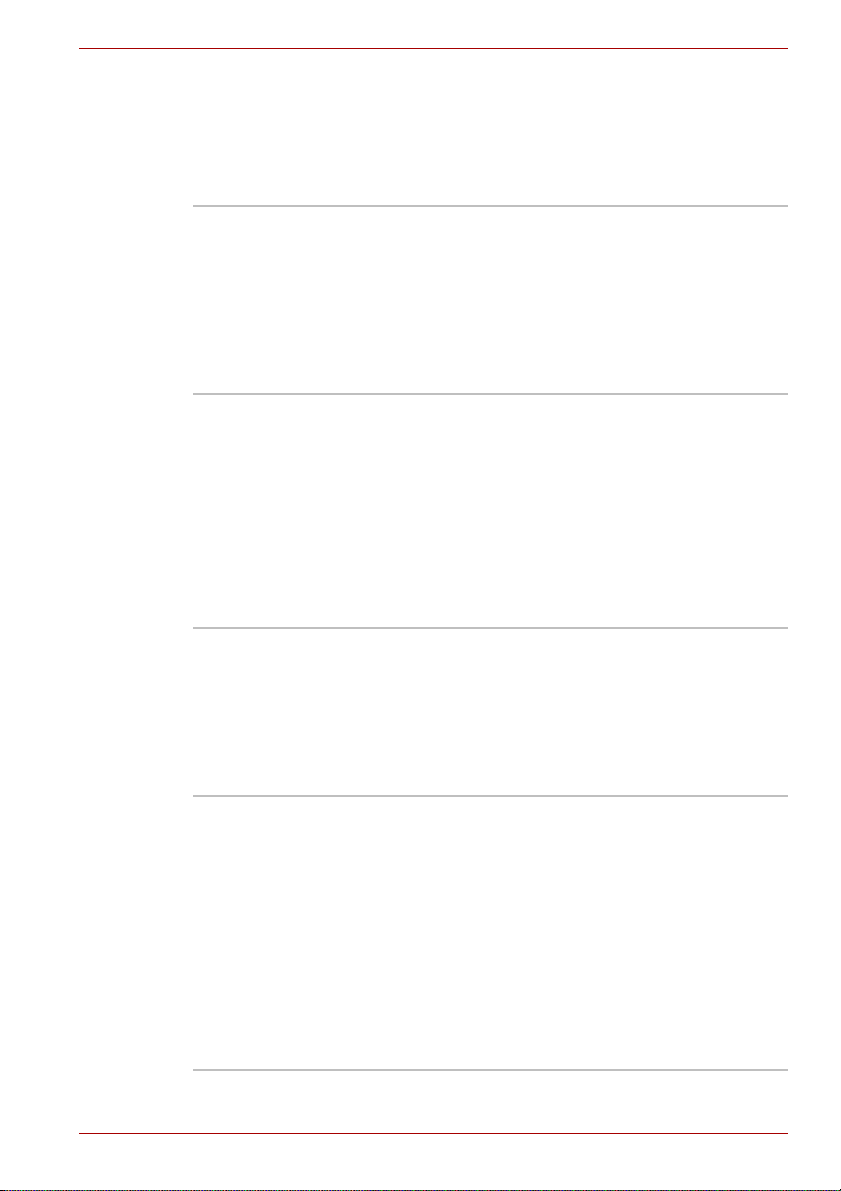
Pomocné programy a aplikácie
Tento odsek opisuje predinštalované pomocné programy, ktoré sú
dodávané s počítačom a podrobnosti k ich spusteniu. Ďalšie informácie o
ich prevádzke si pozrite v online príručke ku každému pomocnému
programu, v pomocných súboroch alebo súboroch README.TXT.
TOSHIBA ConfigFree TOSHIBA ConfigFree je súborom pomocných
programov, ktoré vylepšujú ľahkosť a riadenie
komunikačných zariadení a sieťových spojení,
pomáhajú pri identifikácii komunikačných
problémov a umožňujú vytváranie profilov, ak
potrebujete prepínať medzi rôznymi lokalizáciami
a komunikačnými sieťami. Pre prístup k tejto
utilite kliknite na Štart Všetky programy
TOSHIBA ConfigFree.
TOSHIBA Disc
Creator
Pomocný program
TOSHIBA Eco
Toshiba LifeSpace Toshiba LifeSpace predstavuje produktívnu
Pomocou tohto pomocného programu si môžete
vytvoriť CD a DVD disky v rôznych formátoch
vrátane zvukových CD, ktoré môžete prehrávať
na bežnom CD prehrávači, ako aj dátové
CD/DVD disky na uloženie súborov a adresárov
z vášho pevného disku. Tento softvér je možné
používať na modeloch s mechanikou DVD Super
Multi drive.
Na spustenie tohto pomocného programu kliknite
na Štart Všetky programy TOSHIBA
CD&DVD aplikácie Disc Creator.
Utilita TOSHIBA eco pomáha sledovať úsporu
energie tak, že ukazuje priemernú spotrebu
elektrickej energie v reálnom č
ukazuje priemernú celkovú spotrebu energie a
priemernú ušetrenú energiu pri používaní režimu
eco za deň, týždeň a mesiac. Úsporu energie
môžete sledovať vtedy, ak budete režim eco
stále používať.
aplikáciu s pridanou hodnotou, ktorá vám
poskytuje prispôsobenejší prístup pri
pristupovaní k vašim súborom, organizovaní
denných aktivít, projektov atď. Toshiba LifeSpace
pozostáva z dvoch aplikácií: Bulletin Board ľahko použiteľný organizačný nástroj - a
ReelTime - vizuálna reprezentácia časového
prehľadu naposledy použitých súborov.
Aby ste spustili tieto aplikácie, kliknite na Štart
Všetky programy TOSHIBA TOSHIBA
Bulletin Board alebo Štart Všetky programy
TOSHIBA TOSHIBA Reeltime.
Úvod
ase. Pritom ešte
Používateľská príručka 1-10
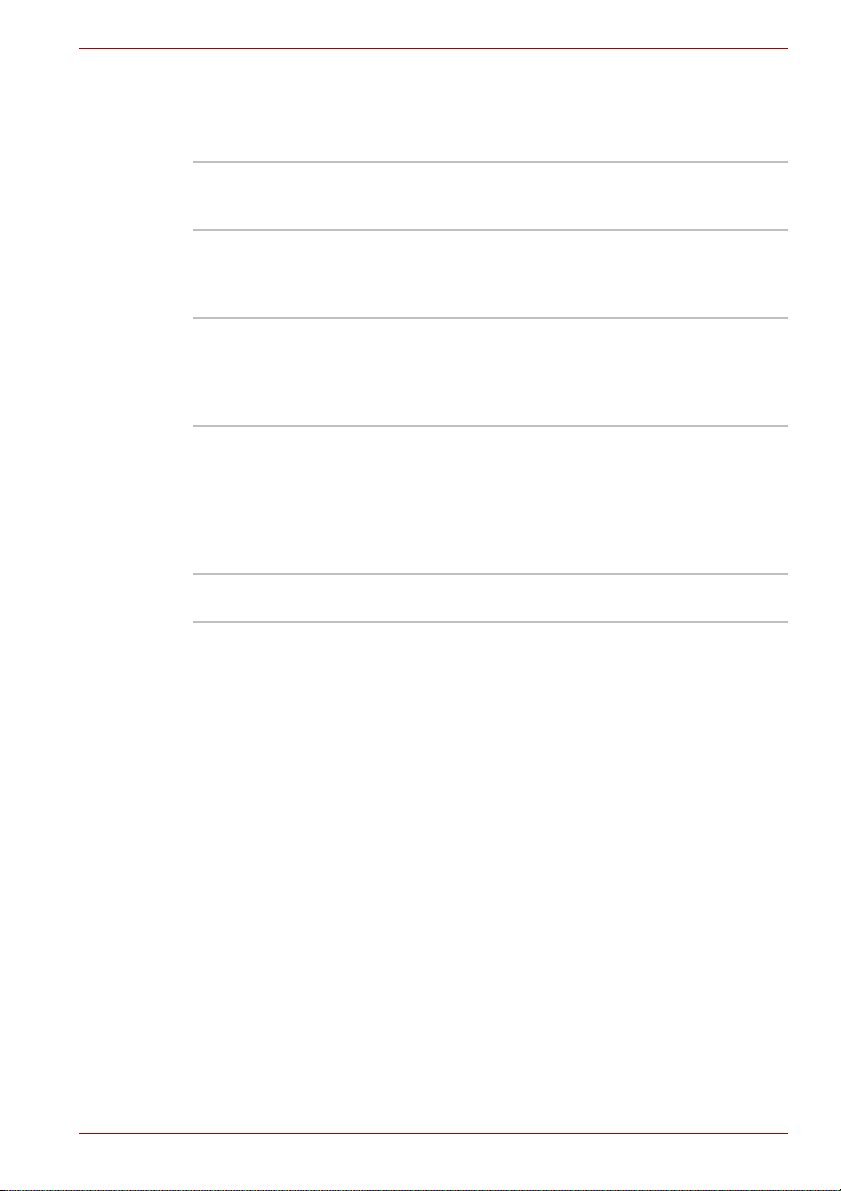
Možnosti
Môžete pridať niekoľko možností, aby bol váš počítač ešte výkonnejší a
pohodlnejšie sa používal. K dispozícii sú nasledovné možnosti:
Pamäťová súprava Do počítača sa môže jednoducho nainštalovať
pamäťový modul PC2-5300 (DDR2-667) alebo
kompatibilný s kapacitou 1 GB alebo 2 GB.
Akumulátorová
batéria
Dodatočnú akumulátorovú batériu si môžete
zakúpiť na používanie buď ako voľný kus alebo
na výmenu. Viac informácií nájdete v kapitole 6,
Napájanie a režimy pri zapnutí.
Sieťový adaptér Ak často používate počítač na viacerých
miestach, môže byť pre vás užitočné, ak si
zadovážite ďalší sieťový adaptér pre každé
miesto používania, aby ste si so sebou nemuseli
adaptér nosiť.
USB FDD Disketová USB mechanika pracuje buď s
disketou s 1,44 MB alebo 720 KB a pripája sa k
počítaču prostredníctvom USB portov. Počas
používania si, prosím, uvedomte, že je možné
čítať a zapisovať len z predtým naformátovaných
diskiet, pretože v operačnom systéme Windows
7 nie je možné formátovať 720 kB diskety.
Optická disková USB
mechanika
Na optickej diskovej USB mechanike môžete
používať disky CD/DVD.
Úvod
®
Používateľská príručka 1-11
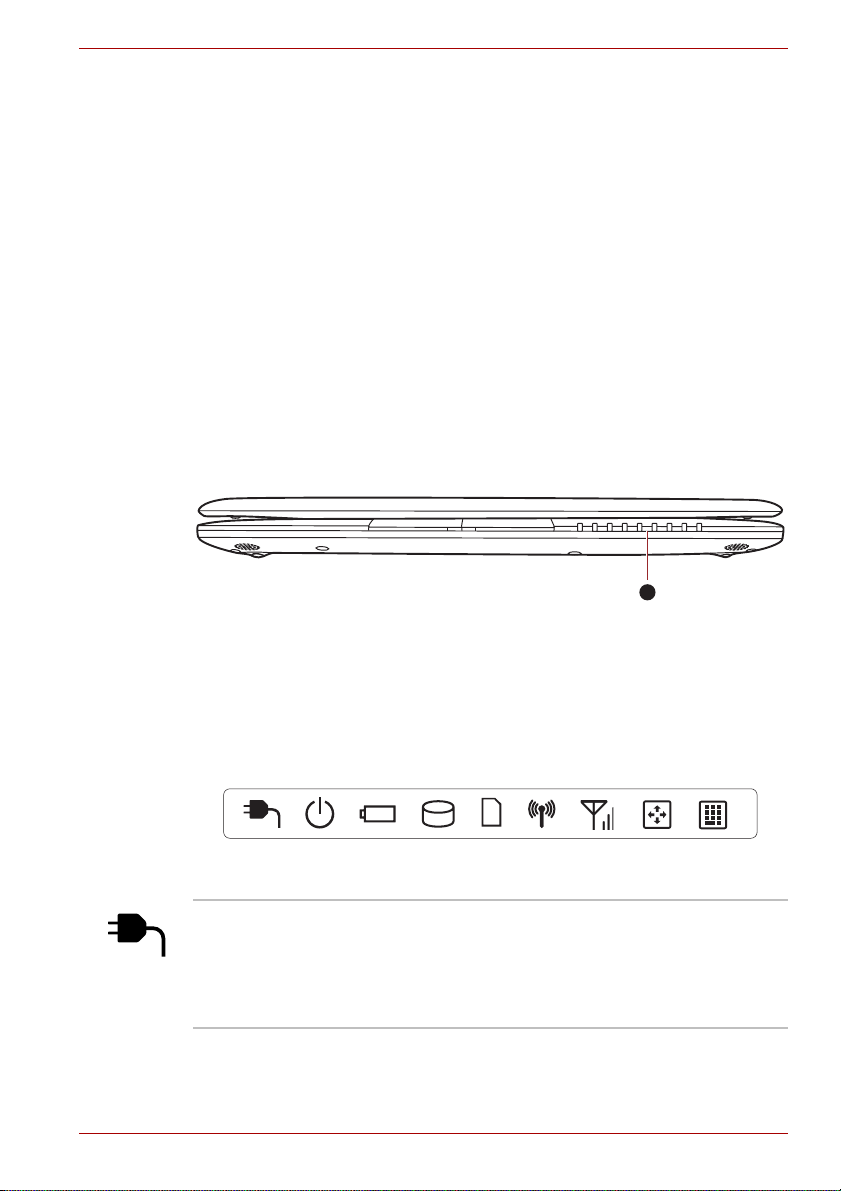
Grand Tour
Táto kapitola identifikuje rôzne komponenty vášho počítača. Zoznámte sa s
komponentmi ešte predtým, ako začnete používať počítač.
Predná strana pri zavretom displeji
Nasledujúci obrázok zobrazuje prednú stranu počítača pri zatvorenom
paneli displeja.
1. Systémové indikátory
Predná strana pri zavretom displeji
Grand Tour
Kapitola 2
1
Systémové indikátory
Diódové indikátory systému pre špecifické činnosti počítača svietia, keď
tieto činnosti pracujú.
Systémové indikátory
DC IN Indikátor DC IN normálne svieti na zeleno, keď
sa napätie zo sieťového adaptéra dodáva
správne. Ak je ale výstupné napätie z adaptéra
abnormálne, alebo dodávanie napätia do
počítača nefunguje správne, tento indikátor
zhasne.
Používateľská príručka 2-1
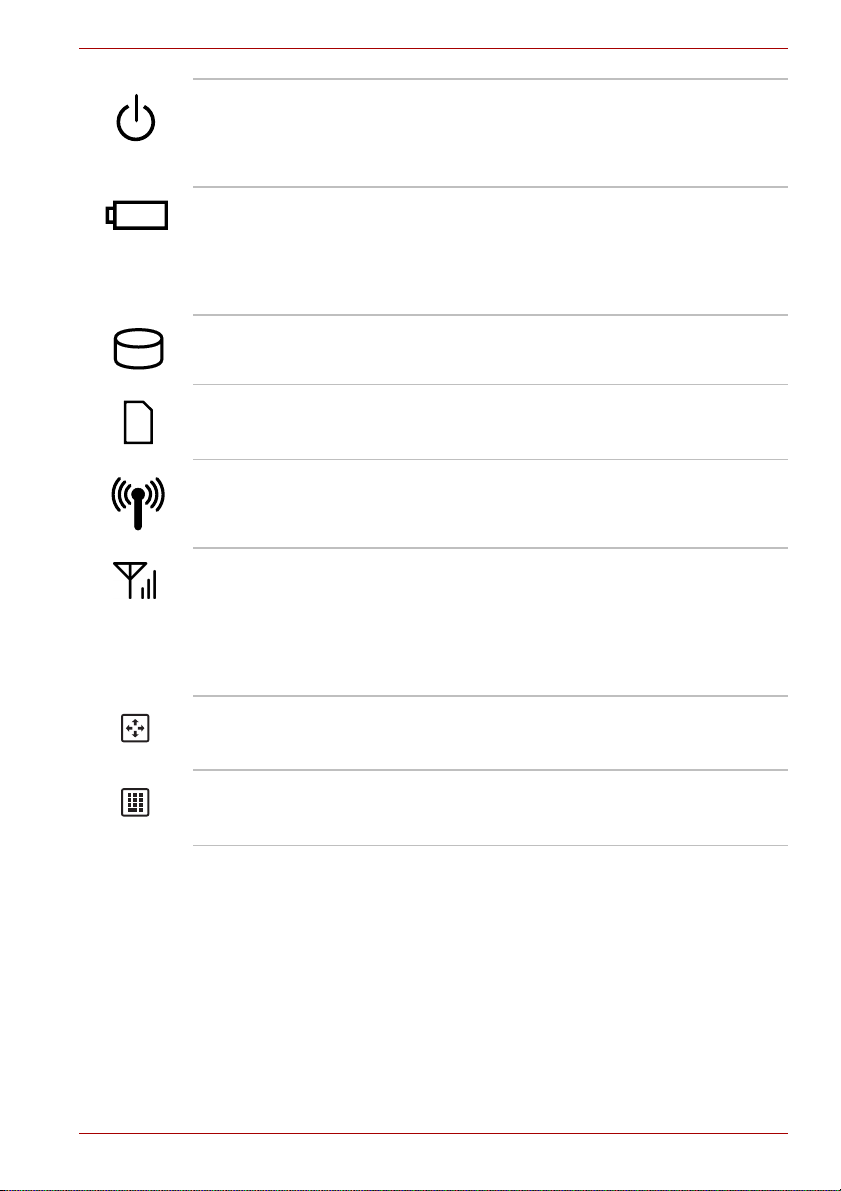
Grand Tour
Napájanie Indikátor Power svieti normálne nazeleno, keď je
počítač zapnutý. Ak je ale počítač vypnutý v
režime spánku, indikátor bliká nažlto - približne
dve sekundy zapnutý, jednu sekundu vypnutý aj keď sa systém vypína, aj v režime spánku.
Batéria Indikátor Batéria ukazuje stav nabíjania batérie -
zelená označuje plne nabitú batériu, jantárová
označuje nabíjanie batérie a blikajúca jantárová
označuje nízky stav batérie. Ďalšie informácie o
tejto funkcii nájdete v kapitole 6, Napájanie a
režimy pri zapnutí.
HDD Indikátor HDD svieti nazeleno, keď počítač
pracuje so zabudovaným pevným diskom.
Priečinok pre Bridge
media
Indikátor Bridge media priečinku svieti
nazeleno, ak práve počítač pracuje s priečinkom
Bridge media.
Bezdrôtová
komunikácia
Indikátor bezdrôtovej komunikácie svieti
naoranžovo, keď sú zapnuté funkcie Bluetooth a
Wireless LAN. Funkciami Bluetooth a Wireless
LAN sú vybavené len niektoré modely.
Bezdrôtová
komunikácia WAN
Ak je zapnutá funkcia Wireless WAN, indikátor
komunikácie Wireless WAN svieti alebo bliká
namodro. Indikátor bude blikať alebo svietiť, aby
indikoval stav pripojenia funkcie Wireless WAN.
Na používanie tejto funkcie musí byť najprv
nainštalovaný modul Wireless WAN. Niektoré
modely sú vybavené modulom Wireless WAN.
Zámok ukazovateľa Keď indikátor smerových tlačidiel svieti
nazeleno, môžete používať segment klávesnice
so sivými klávesmi ako kurzorové klávesy.
Numerický zámok Keď indikátor numerických tlačidiel svieti
nazeleno, môžete používať segment klávesnice
so sivými klávesmi na zadávanie čísiel.
Používateľská príručka 2-2
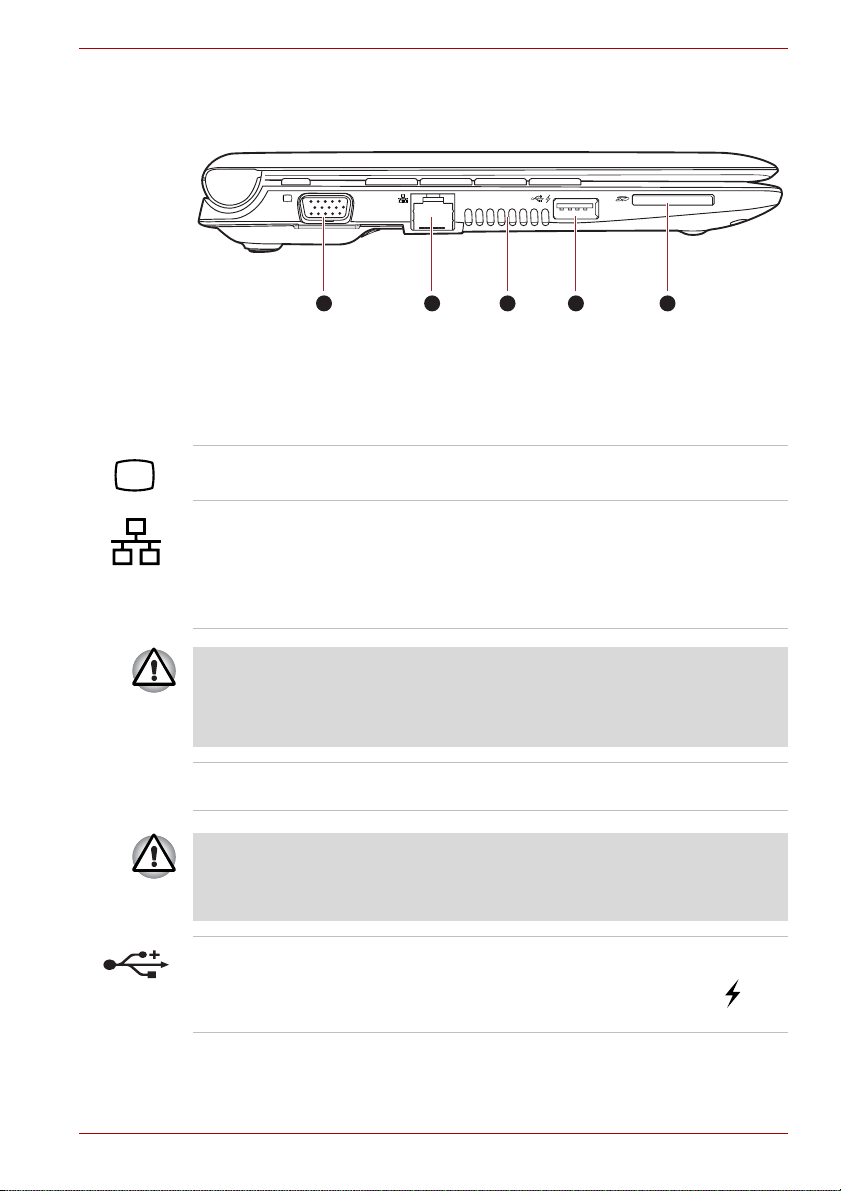
Ľavá strana
Nasledujúci obrázok znázorňuje ľavú stranu počítača.
1. Port externého monitora 4. Port univerzálnej sériovej zbernice (USB 2.0)
2. Konektor LAN 5. Priečinok Bridge media
3. Vetracie otvory
Grand Tour
1 2 3 4 5
Ľavá strana počítača
Port externého
monitora
Tento port vám umožňuje pripojiť k počítaču
externý monitor.
Konektor LAN Pomocou tohto konektora sa môžete pripojiť k
sieti LAN. Adaptér obsahuje vstavanú podporu
pre Ethernet LAN (10 megabitov za sekundu,
10BASE-T) a Fast Ethernet LAN (100 megabitov
za sekundu, 100BASE-TX). Pozrite si kapitolu 4,
Základy obsluhy pre ďalšie detaily.
■ Do konektoru LAN nepripájajte žiadne iné káble okrem káblu LAN.
Mohlo by to spôsobiť poškodenie alebo zlú funkciu.
■ Nepripájajte kábel LAN do zdroja sieťového napätia. Mohlo by to
spôsobiť poškodenie alebo zlú funkciu.
Vetracie otvory Vetracie otvory počítača pomáhajú predchádzať
prehriatiu procesora.
Nezakrývajte vetracie otvory. Zabráňte vniknutiu cudzích kovových
predmetov, ako sú skrutky, zošívacie spony a spinky do chladiacich
otvorov. Cudzie kovové predmety môžu vytvoriť skrat, čo môže poškodiť
počítač a spôsobiť oheň, s možným následkom vážneho zranenia.
Port univerzálnej
sériovej zbernice
(USB 2.0)
Port univerzálnej sériovej zbernice, ktorý sa
zhoduje so štandardom USB 2.0, sa nachádza
na pravej strane počítača. Port s ikonou ( ) má
Funkcie USB spánok a nabíjanie.
Používateľská príručka 2-3
